Блокировка/Разблокировка PC с использованием смартфона
Мы добавили новую экспериментальную функцию для Windows-аутентификации: используйте свой мобильный телефон как беспроводной ключ для разблокировки вашего PC.
Чем достигается безопасность
- Ваш пароль Windows хранится на мобильном телефоне (Android /iOS).
- Нет необходимости помнить длинные и сложные пароли.
- Два варианта аутентификации – либо автоматически при входе в сеть (PC <-> Phone) или с использованием QR-кода.
- Включает использование одноразового пароля – каждые сигнал аутентификации или QR-код содержит элемент одноразового пароля и он действителен только 5 секунд.
- Один мобильный телефон может использоваться для нескольких пользовательских профилей Windows или Mac и зашифрованных дисков.
Упрощенная аутентификация с помощью мобильного телефона:
- Беспроводной ключ – сигнал аутентификации посылается через Wi-Fi (в локальную сеть).

- Нет необходимости подключать USB ключ в физический порт.
- Используйте ваш телефон также и для открытия зашифрованного диска Rohos. Не нужно носить дополнительных ключей для безопасности ваших данных.
- Безопасный вход в Windows/Mac OS X с использованием Android/iOS телефона.
Как это работает
Вы прикасаетесь или постукиваете по своему телефону для того чтобы войти или разблокировать рабочий стол Windows. Если сеть WiFi не доступна, телефон рисует QR-код на своем экране, который сканирует камера компьютера.
Как попробовать
Обратите внимание, что компьютер и телефон должны быть подключены к вашей офисной или домашней сети WiFi/LAN, чтобы установить связь друг с другом. В настоящее время поддерживается только вход в Windows c/п телефона Android.
Загрузите и установите Rohos Logon Key v.3.2 (beta) на компьютере Windows
Загрузите и установите Rohos Logon mobile на ваш телефон Android
Загрузите и установите Rohos Logon mobile на ваш iPhone/iPod (iOS).
- На компьютере откройте программу Rohos Logon Key > Options и выберите “Mobile phone” как устройство аутентификации. OK
- Откройте диалог ”Setup USB Key” > введите ваш пароль Windows > получите QR-код:

Теперь вы можете использовать мобильное приложение Rohos Logon для входа в свою учетную запись или для разблокировки компьютера, всего лишь нажмите кнопку ‘Unlock’ на телефоне!
Если вам нравится это решение и вы хотите помочь нам улучшить его, сообщите нам на “info @ rohos . com”. Мы ответим вам с бесплатным лицензионным ключем.
Программы с открытым исходным кодом для мобильных платформ
Когда Rohos Logon Key отображает QR-код на экране – он содержит ключ шифрования и зашифрованные данные аутентификации (они могут содержать ваш пароль).
Для разблокировки рабочего стола Windows ваш телефон передаст сигнал через WiFi. Этот сикнал – это строка, содержащая ваше имя, имя компьютера и зашифрованный блок данных с: T-OTP кодом, случайными данными, зашифрованным профилем авторизации. Только ваш компьютер может расшифровать их и проверить T-OTP(одноразовый пароль) на пригодность.
Вы можете найти исходный код Rohos Logon на GitHub .
Планы разработок
Пожалуйста, имейте в виду, что это решение все еще в стадии разработки:
Что еще будет:
- Аутентификация по QR-коду отображаемому на экране телефона, если сеть WiFi недоступна для телефона или PC.

- Поддержка компьютеров Mac.
- Поддержка Rohos Disk.
- Пользователь может постучать по телефону 2-3 раза для генерации сигнала аутентификации.
- Добавление 2-факторной аутентификации : телефон + PIN код, вводимый на PC (с блокировкой после 3 неудачных попыток)
скриншот Rohos Logon mobile для Android:
скриншот Rohos Logon mobile для iPhone:
Исходный код Rohos Logon mobile GitHub
Загрузить Rohos Logon Key (betta) для Windows.
Источник: http://www.rohos.ru/2014/01/phone/
Данный материал является частной записью члена сообщества Club.CNews.
Редакция CNews не несет ответственности за его содержание.
с помощью экстренного вызова в 2021 году
Имеется несколько способов восстановления доступа к телефону в случае его блокировки:
- Разблокировка при помощи Google аккаунта
- Сброс всех настроек смартфона
- Через удаление специального файла
- Полностью разрядить аккумулятор
- Разблокировать через приложение
- Воспользоваться услугами сервисного центра.

Также мы расскажем о том, как действовать с разблокировкой смартфонов наиболее популярных производителей:
- Как разблокировать телефон Samsung
- Как разблокировать iPhone.
- Ввести неверный пароль несколько раз, пока на экране не появится уведомление «Забыли пароль?»
- Нажать на кнопку «Забыли пароль?»
- Ввести в соответствующие поля данные своего аккаунта Google
- Нажать «Войти в систему» (Sign in).
Важно! Для выполнения данного вида разблокировки, смартфон обязательно должен быть подключен к сети интернет (WI-FI или к мобильному интернет). В случае, если телефон был заблокирован без подключения к интернет, есть возможность в верхней или боковой выдвигающаяся вкладке включить интернет без входа в систему.
В том случае, если забыли пароль Google аккаунта, его можно восстановить на другом устройстве.
Если же под рукой нет другого устройства, есть вариант восстановления доступа к Google аккаунту через возможность осуществления на смартфоне экстренного вызова:
- Ввести неверный пароль несколько раз до появления уведомления «Экстренный вызов»
- Набрать комбинацию символов и цифр *#*#7378423#*#*
- Выбрать Service Test – Wlan
- Подключиться к интернету (WI-FI или мобильный)
- Восстановитьдоступ к аккаунту при помощи стандартных действий.

Удаление пароля входа в систему через аккаунт Google на компьютере возможно дистанционно, что сбросит все настройки, включая экран блокировки:
- Перейти по ссылке https://www.google.com/android/find?u=0
- В случае использования нескольких Android устройств, необходимо нужное устройство выбрать из списка слева
- Выбрать «Очистить устройство» и подтвердить действия
- Ввести пароль Google аккаунта.
Следует помнить, что сброс настроек и удаление всех данных, включая пароль блокировки, можно легко восстановить после введения нового пароля доступа и синхронизации своих данных через Google аккаунт. Данный метод сработает при включенном интернете и активных функциях «Местоположение» и «Найти устройство».
Сброс всех настроек смартфонаЭтот способ поможет решить проблему разблокировки. Принципиальных отличий между различными марками смартфонов на Android нет (Самсунг, Мейзу, Леново и др. ). Суть данного способа — использование меню Recovery, переход в которое у каждой фирмы изготовителя свой (у Huawei через одновременное нажатие на кнопки громкости и включения, в Prestigio — одновременно нажатие на кнопку включения и кнопку домой).
). Суть данного способа — использование меню Recovery, переход в которое у каждой фирмы изготовителя свой (у Huawei через одновременное нажатие на кнопки громкости и включения, в Prestigio — одновременно нажатие на кнопку включения и кнопку домой).
Обращаем внимание, что в случае сброса всех настроек телефона удалится и вся информация с жесткого диска (карта памяти останется нетронутой). Использовать этот метод разблокировки телефона рекомендуется только в случае форс-мажора.
Для сброса настроек телефона через Recovery необходимо:
- Войти в меню Recovery (способы см. выше)
- Выбрать wipe/factoru reset
- Далее delete all user data
- Нажать на rebot system now.
Для управления в меню используются кнопки громкости (переход вверх-вниз) и включения (выбор).
Разблокировка телефона через удаление файла gesture.keyПоможет избежать удаления всех настроек телефона.
Последовательность действий следующая:
- Перейти в меню Recovery (см.
 предыдущий способ).
предыдущий способ). - Выбрать data
- Перейти в system.
- Найти, выбрать и удалить gesture.key
- Перезапустить телефон.
После выполнения данных действий блокировка смартфона будет снята.
Как разблокировать телефон при помощи разрядки аккумулятораВ некоторых старших моделях смартфонов возможен метод разблокировки графического ключа или пин-кода через разрядку батареи.
Для этого необходимо:
- Дождаться разрядки батареи или преднамеренно добиваться этого через постоянное свечение экрана
- Войти в меню с настройками питания (когда заряда останется совсем мало, будет соответствующее уведомление), при этом блокировка будет снята
- Перейти в меню настройки безопасности
- Отключить блокировку экрана.
Действовать при поиске меню безопасности смартфона и отключении блокировки следует быстро, ибо можно не успеть из-за полного отключения телефона (в таком случае следует подзарядить телефон и повторить действия).
Ряд приложений также дают возможность разблокировать смартфон.
Например, используя приложение Smart lock от Google, которое позволяет синхронизировать все пароли на Google устройствах. Для этого необходимо подключить «доверенный» гаджет вашего заблокированного смартфона через WI-FI или Bluetooth. После того, как состоится двухстороннее соединение между двумя устройствами, произойдет автоматический вход в ранее заблокированный телефон.
Использование Smart lock возможно только при нахождении обоих устройств в зоне действия сети интернет.
Как разблокировать телефон при помощи сервисного центраОбратившись в сервисный центр вам предоставят услуги по гарантийному и послегарантийному ремонту и обслуживанию телефона. Однако, следует иметь ввиду, что обычно на это требуется немало времени и обойдется в определенную сумму.
Как разблокировать телефон Samsung через Find My MobileВладельцы смартфонов Самсунг имеют возможность разблокировать свой смартфон при помощи приложения Find My Mobile, для чего достаточно быть подключенным к сервису и находиться в зоне интернет.
Данный способ разблокировки смартфона Samsung предполагает наличие другого мобильного устройства, планшета или ноутбука, подключенного к сети интернет.
Для разблокировки телефона Samsung необходимо:
- Перейти на сервис Find My Mobile и войти в аккаунт (зарегистрироваться)
- Выбрать на главной странице вкладку «Разблокировать моё устройство»
- Дождаться уведомления про разблокировку телефона.
После окончания всех действия у вас будет возможность изменить пароль или отказаться от него полностью.
Как разблокировать iPhoneВ случае, если у вас не получается войти на смартфон фирмы Apple, для разблокировки необходимо осуществить сброс до заводских настроек.
Важно помнить, что данная процедура удалит пароль входа на iPhone, однако, также очистит гаджет от всех данных – фото, видео, настройки и т.д. Но, при наличии аккаунта в iCloud, все настройки восстановить не составит особого труда.
Для разблокировки iPhone понадобится USB‑кабель, компьютер (Windows или macOS) и iTunes (на macOS приложение Finder).
Последовательность:
- Выключить смартфон
- Убедиться, что смартфон отключен от компьютера
- Вызвать экран восстановления:
- На iPhone 8 и более новых моделях удерживая боковую кнопку, подключитьсмартфон USB‑кабелем к ПК и не отпускайте до появления экрана восстановления.
- На iPhone 7-ого поколения зажав кнопку уменьшения громкости присоединить телефон к компьютеру через USB‑кабель и не отпуская ожидать меню восстановления.
- На iPhone SE, iPhone 6s и более старых моделях нажав кнопку «Домой» необходимо подключить гаджет к ПК через USB‑кабель и удерживать её до появления экрана восстановления.

- Выбрать опцию «Восстановить»
- Следовать подсказкам iTunes или Finder.
Система «откатится» до заводских настроек, после чего предложит восстановить данные. Пароль входа в телефон будет удален, а устройство будет разблокировано.
Как разблокировать телефон Android с разбитым экраном в способах 5
Размещено от Бои Вонг / 26 янв, 2021 09:00Сегодня утром я уронил свой телефон Samsung на землю, и на этот раз не повезло. Экран телефона сломан и не реагирует на прикосновения. Как получить доступ к телефону Samsung с разбитым экраном?
Прежде всего, вы не единственный, кто ломает экран своего смартфона, что является довольно распространенным случаем.
Но когда это происходит, перед вами стоят две сложные задачи. Они как разблокировать андроид устройство и скопировать данные с него.
Если вы не знаете, как это сделать, не беспокойтесь. Мы собираемся предложить некоторую помощь.
Мы собираемся предложить некоторую помощь.
Вот некоторые решения, которые можно разблокировать на устройстве Android с разбитым, черным, мертвым или треснувшим экраном и получать данные с устройства с помощью стороннего инструмента.
Список руководств
1. Разблокируйте телефон Android с помощью учетной записи Samsung
Если вы подали заявку на учетную запись Samsung ранее, то вы можете попробовать этот метод в первую очередь.
Посетить https://findmymobile.samsung.com/login.do на вашем компьютере или любом другом устройстве и войдите в систему, используя данные своей учетной записи. Найдите опцию Разблокировать мой экран на боковой панели, чтобы вы знали, как разблокировать устройство.
2. Используйте адаптер OTG и мышь
Вам понадобится адаптер OTG (на ходу) и мышь USB, поскольку для этого необходимо подключить устройство к мыши USB. Купите совместимый адаптер OTG онлайн, они не дорогие, но очень полезные.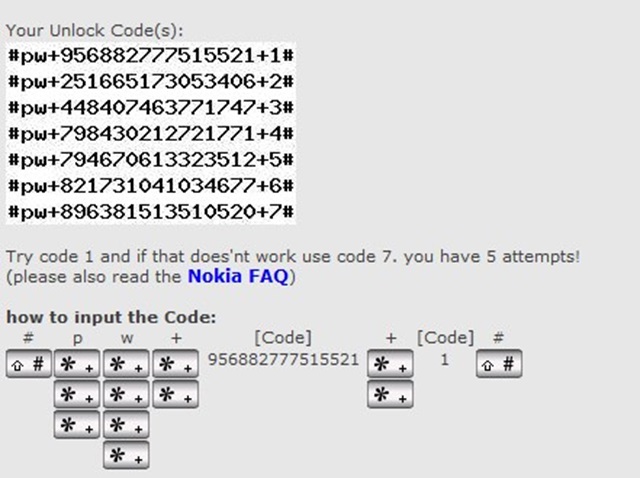
Как только они подключены, вы можете управлять устройством с разбитым экраном.
Вы можете просто нажать ниже видео, чтобы узнать, как это исправить.
3. Используйте FoneLab Broken Android Phone Извлечение данных для извлечения данных
FoneLab Сломанный Android телефон извлечения данных это мощная программа, которая может восстановить фотографии Android, видео, музыка, сообщения, вложения, журналы вызовов, документы и т. д. с телефона или планшета Android с битым, черным, мертвым, кирпичным экраном всего несколькими щелчками мыши.
Программа лучше всего работает на моделях Samsung, таких как Samsung Galaxy S, Samsung Galaxy Note, Samsung Galaxy Tab и т. Д. Вы можете получить бесплатную пробную версию, чтобы увидеть, как она работает.
FoneLab сломанная Android извлечения данныхЗафиксируйте свою замороженную, разбитую, заблокированную на черном экране или заблокированную систему Android систему как нормальную или восстановите данные со сломанного телефона Android или SD-карты.
- Исправьте свои проблемы с Android и восстановите данные с телефона.
- Извлечение контактов, сообщений, WhatsApp, фотографий и т. Д. С сломанного устройства Android или карты памяти.
- Доступны данные телефона Android и SD-карты.
Давайте перейдем к тому, как извлечь данные из сломанного телефона.
Шаг 1Скачайте и установите программу на свой компьютер по вышеуказанной ссылке. Затем программа автоматически запустится, когда она будет успешно установлена. выберите Сломанное извлечение данных Android с интерфейса.
Шаг 2Подключите Samsung Galaxy S6 к компьютеру с помощью USB-кабеля. Нажмите Start в правильной коробке в соответствии с вашей ситуацией.
Шаг 3Убедитесь, что вы выбрали правильную информацию о вашем телефоне Samsung, включая имя устройства и модель устройства.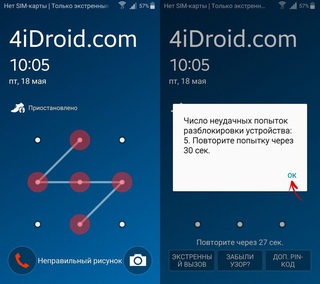 Затем нажмите подтвердить двигаться дальше.
Затем нажмите подтвердить двигаться дальше.
Шаг 4Этот шаг приведет ваш телефон Samsung в режим загрузки. Следуйте инструкциям на экране для ввода: выключите телефон — нажмите и удерживайте кнопку уменьшения громкости + домашний + питание — нажмите кнопку увеличения громкости, а затем нажмите Start кнопку.
Шаг 5Программа будет сканировать данные с вашего телефона. После того, как это закончено, выберите любые типы файлов в левом столбце и нажмите Next.
Шаг 6Предварительный просмотр и отметьте элементы, которые вы хотите восстановить и нажмите Recover чтобы сохранить их на свой компьютер.
Более того, эта программа может помочь вам исправить Планшет Samsung не включается, Если у вас есть такая же проблема, это лучший выбор для вас.
4. Используйте Android Device Manager для разблокировки телефона Android
Google сделал сервис, который называется Android Device Manager, для отслеживания, блокировки и удаления телефона Android с легкостью.
Это не потребует другого стороннего приложения или программы, менеджер устройства загрузит ваше устройство, которое вошло в вашу учетную запись Google, когда вы перейдете на Страница диспетчера устройств Google Android.
Это довольно легко, что вы можете использовать изменить забытый пароль, чтобы разблокировать телефон Android с помощью следующих простых шагов:
Шаг 1Войдите в Страница диспетчера устройств Google Android и войдите в учетную запись Google, которую вы использовали на своем устройстве.
Шаг 2Нажмите Принять разрешить диспетчеру устройств Android использовать данные о местоположении.
Шаг 3Нажмите Замка во всплывающем окне.
Шаг 4Введите новый пароль, чтобы заблокировать ваше устройство новым паролем.
5. Сброс к заводским настройкам для разблокировки телефона Android
Вышеупомянутые способы помогут вам разблокировать устройства Android без изменения данных. Если они не подходят для вашего устройства, вы можете попробовать восстановление заводских настроек телефона Android если вы не возражаете, он удалит все данные на вашем устройстве, и вы не получите резервную копию данных, если у вас нет файлов резервных копий вашего телефона Android.
Вы должны подготовить ваше устройство, USB-кабель и компьютер в первую очередь. Ниже учебник с четкими инструкциями.
Шаг 1Резервное копирование данных телефона Android, Этот метод будет стереть данные на вашем устройстве, вы должны сохранить данные, которые вы хотите сохранить и предотвратить потерю данных.
Шаг 2Выключите устройство, удерживая комбинацию кнопок, чтобы войти в режим загрузки. Это обычно мощность, Volume Down и Главная кнопки.
Шаг 3использование объем кнопки для выбора стирания данных / сброс.
Шаг 4Нажмите мощность Кнопка для подтверждения.
Если вы не хотите потерять данные своего устройства, пожалуйста, загрузите FoneLab Сломанный Android телефон извлечения данных решить проблему разблокировки устройства и сохранить ваши данные сейчас!
FoneLab сломанная Android извлечения данныхЗафиксируйте свою замороженную, разбитую, заблокированную на черном экране или заблокированную систему Android систему как нормальную или восстановите данные со сломанного телефона Android или SD-карты.
- Исправьте свои проблемы с Android и восстановите данные с телефона.
- Извлечение контактов, сообщений, WhatsApp, фотографий и т. Д. С сломанного устройства Android или карты памяти.
- Доступны данные телефона Android и SD-карты.
Как разблокировать устройство на Андроид, если забыл пароль
Наверняка каждый из вас хоть раз в жизни сталкивался с проблемой: невозможно разблокировать устройство на Андроид. Зачастую пользователь сам забывает пароль, из-за чего сталкивается со сложностями в использовании собственного гаджета. Владельцы устанавливают очень сложные пароли, дабы защитить личную информацию, и в дальнейшем забывают комбинации.
Разблокировка устройства может занять время, а самый простой способ – обратиться в сервисный центр. Правда за услугу вам придется оплатить полную стоимость, к тому же необходимо предоставить документы о владении планшетом. Мы предлагаем несколько других способов разблокировать телефон и планшет в домашних условиях и абсолютно бесплатно.
Способы разблокировки устройства на Android OS
Для начала определитесь с устройством, требующим разблокировки. Если у вас телефон, то позвоните на него, примите вызов и не сбрасывайте его. Свернув окно вызова, зайдите в настройки и отключите графический пароль. С планшетом намного сложнее, ведь просто так позвонить на него вы не сможете. Мы предлагаем вам разобраться в нескольких других действенных и безопасных способах.
Способ 1: разблокировать через аккаунт Google
Вам потребуется непрерывное подключение к Интернету, поскольку должна обеспечиваться связь с Google. При разблокировке введите любую комбинацию ключа, повторите ее 3-5 раз, и попытки блокируются на небольшой промежуток времени (примерно 30 секунд), а устройство оповестит о неправильно введенных ключах. Нажмите на кнопку “Возможно, вы забыли графический пароль” и войдите в личный кабинет Google. В выпавшем окошке задайте новый пароль.
Стоит заметить: способ бесполезен в случае отсутствия учетки в Google. Запись должна предварительно авторизоваться и синхронизироваться с аккаунтами в целях личной безопасности и безопасности хранящихся данных.
Можете воспользоваться еще одним способом, хотя пользователи утверждают о его эффективности далеко не на любом устройстве Андроид. Зайдите со стороннего компьютера, гаджета в систему Google, выберите вкладку “Безопасность” и ознакомьтесь с информацией в разделе “Двухфакторная аутентификация”. Привяжите аккаунт к телефону, создайте новый пароль приложения. Собственно, пароль приложения является паролем устройства.
Постарайтесь запомнить пароль, запишите его в любом ежедневнике, просто потренируйтесь, иначе вы и дальше будете совершать ошибки и постоянно восстанавливать пароли.
Способ 2: отладка по USB с помощью программы ADB Run
Специальное приложение для гаджета Android Debug Bridge (сокращенно ADB) позволит отладить работу системы по USB, благодаря чему вы без труда восстановите доступ к гаджету. Следуйте простой пошаговой инструкции:
- Скачайте и установите приложение, обязательно проверьте совместимость с моделью устройства.
- Запустите программу, делайте это обязательно на компьютере.
- С помощью USB-кабеля подключите гаджет к ПК.
- Перейдите непосредственно в режим отладки, выберите функцию Device Attached. Функция оповестит о найденном устройстве и возможности далее работать с ним. Нажмите на Enter, подтвердите действие и подождите, пока компьютер проверит совместимость программы и устройства.
- Выберите вкладку Unlock Gesture Key, нажмите клавишу 6. Этим действием вы подтвердите верный выбор и избавитесь от текущей блокировки и старого графического ключа.
Программа предлагает 2 варианта снятия блокировки – удалить файл gesture.key и обнулить файл system.bd. В первом случае вы удалите данные о старом графическом ключе, а во втором случае предыдущий графический ключ сохранится в памяти планшета.
Способ очень простой и универсальный, благодаря ему вы также сможете управлять системой Андроид. Обычно проблемы возникают лишь в случае несовместимости устройства и скачанного драйвера. Но разработчики постарались сделать все возможное, и подобного рода неполадки возникают редко. В случае дисконнекта воспользуйтесь следующим алгоритмом. Запустите командную строку и пропишите по очереди программы:
- cd/
- cd adb/progbin
- adb shell
- rm/data/system/gesture.key – произойдет удаление исходного ключа
- rm/data/system/password.key.
Нажимайте на Enter после всех строк, последняя программа удалит текущий пароль, и вы сможете задать новый.
Способ 3: разблокировать Android OS без отладки через USB и без ADB, режим Recovery
Режим Recovery позволяет восстановить недостаток памяти в устройстве и, конечно же, графический пароль. В руководстве пользователя вы сможете найти информацию о входе в режим Recovery. Воспользуйтесь следующим алгоритмом действий:
- отключите планшет;
- зажмите клавишу громкости и включения;
- после отклика со стороны устройства вы оказываетесь в меню режима Recovery.
Загрузите в текущем режиме на устройство системные файлы из серии Aroma Filemanager, включите функцию “Монтировать разделы при загрузке” и выйдите из программы вообще. Затем перезапустите устройство и зайдите в раздел /data/system/. Удалите всплывающие файлы и перезагрузите планшет, но уже в обычном режиме.
Способ 4: Hard Reset
Сброс установок и настроек устройства – иногда единственный способ вернуть изделие в рабочее состояние и войти в систему. С устройства удаляются приложения и программы, файлы и пароли. Изделие приобретет первоначальный вид, словно вы только приобрели планшет, в том числе удалится и изначальный графический ключ. Перед использованием метода обязательно продублируйте пароли и ключи, поскольку по завершению вам необходимо вновь вводить данные, настраивать платежные системы и приложения. Несмотря на эти неудобства, сам по себе способ является одним из самых эффективных.
В меню Recovery выберите настройки wipe data/factory reset, подтвердите полный сброс настроек планшета.
Вновь загрузите устройство и установите уже новый пароль.
Имейте в виду: перечисленные способы – лишь часть действенных и эффективных. Но они позволяют разблокировать устройство на Андроид безопасно и быстро. Далеко не все действия являются безвредными и для устройства, и для файлов. Рекомендуем прислушиваться только к экспертным рекомендациям. Спасибо за внимание!
Если вы забыли код-пароль для iPhone
Забыли код-пароль для iPhone? Узнайте, как перевести iPhone в режим восстановления, чтобы стереть с него данные и настроить заново.
Если ввести неправильный код-пароль на экране блокировки iPhone слишком много раз, отобразится уведомление о том, что iPhone отключен. Если вспомнить код-пароль при повторной попытке не удалось, следует воспользоваться компьютером, чтобы перевести iPhone в режим восстановления. В результате этой операции будут удалены все ваши данные и настройки, включая код-пароль, и вы сможете снова настроить iPhone.
После стирания данные и настройки iPhone можно восстановить из резервной копии. Если вы не создали резервную копию iPhone, его можно настроить как новое устройство, а затем загрузить любые данные, которые у вас есть в iCloud.
Шаг 1. Выполните следующие действия на компьютере Mac или компьютере с Windows.
Шаг 2. Выключите iPhone.
- Отключите iPhone от компьютера, если он подключен.
- Выключите iPhone способом, предусмотренным для вашей модели.
- На iPhone X или более поздней модели, iPhone SE (2-го поколения), iPhone 8 и iPhone 8 Plus нажмите и удерживайте боковую кнопку и кнопку уменьшения громкости до появления ползунка выключения.
- На iPhone 7 и iPhone 7 Plus нажмите и удерживайте боковую кнопку до появления ползунка выключения.
- На iPhone SE (1-го поколения), iPhone 6s и более ранних моделей нажмите и удерживайте боковую (или верхнюю) кнопку до появления ползунка выключения.
- На iPhone X или более поздней модели, iPhone SE (2-го поколения), iPhone 8 и iPhone 8 Plus нажмите и удерживайте боковую кнопку и кнопку уменьшения громкости до появления ползунка выключения.
- Перетащите ползунок, чтобы выключить iPhone, затем подождите минуту, чтобы он полностью выключился.
Шаг 3. Переведите iPhone в режим восстановления.
- Найдите кнопку на iPhone, которую нужно удерживать нажатой на следующем шаге.
- На iPhone X или более поздней модели, iPhone SE (2-го поколения), iPhone 8 и iPhone 8 Plus используется боковая кнопка.
- На iPhone 7 и iPhone 7 Plus используется кнопка уменьшения громкости.
- На iPhone SE (1-го поколения), iPhone 6s и более ранних моделей используется кнопка «Домой».
- На iPhone X или более поздней модели, iPhone SE (2-го поколения), iPhone 8 и iPhone 8 Plus используется боковая кнопка.
- Нажмите и удерживайте кнопку, указанную для вашей модели iPhone выше, и сразу подключите iPhone к компьютеру. Не отпускайте кнопку.
- Удерживайте ее нажатой, пока на iPhone не отобразится экран режима восстановления, а затем отпустите.
Если отображается экран ввода код-пароля, необходимо выключить iPhone и начать заново.
Если на iPhone не открывается экран режима восстановления и вам требуется помощь, обратитесь в службу поддержки Apple.
Шаг 4. Восстановите iPhone.
- Найдите iPhone в приложении Finder или iTunes на компьютере, к которому он подключен. (Узнайте, как найти подключенный iPhone.)
- Когда появится предложение выполнить восстановление или обновление, выберите «Восстановить». Компьютер загрузит программное обеспечение для iPhone и запустит процесс восстановления. Если загрузка займет более 15 минут и устройство выйдет из режима восстановления, дождитесь завершения загрузки, затем выключите iPhone и начните сначала.
- Дождитесь окончания процесса.
- Отключите iPhone от компьютера, а затем настройте и начните использовать iPhone.
Необходима дополнительная помощь?
Если вам не удается выполнить какие-либо из этих действий, устройство все равно запрашивает код-пароль или вам требуется дополнительная помощь, обратитесь в службу поддержки Apple.
Дата публикации:
Как разблокировать Lenovo, если забыл пароль или графический ключ
Цифровой или графический код способен надежно защитить смартфон от злоумышленников. Сторонние лица не смогут получить доступ к данным, если не знают ваш пароль. Но зачастую бывают случаи, когда сам пользователь забывает пароль и не может воспользоваться своим девайсом. В статье подробно расскажем, как разблокировать телефон Lenovo, если забыли пароль.
Вероятность успешной разблокировкиНе всегда разблокировка смартфона может закончиться успехом, но для начала следует воспользоваться несколькими способами. Итак, для начала узнаем, как можно снять графический пароль:
- С помощью учетной записи Google или Android;
- С использование специальной программы SMS Bypass;
- При помощи отладочного моста ADB Run;
- Выполнить «Hard Reset»;
- Перепрошить устройство;
- Обратиться в службу поддержки на официальном сайте.
Первые 4 способа были лично проверены на смартфоне Lenovo
Способ №1: Если забыл пароль от самого смартфонаЭтот вариант подразумевает сброс пароля через учетные записи Google или Android. Разберем по порядку, как осуществить снятие кода.
С помощью учетной записи GoogleКаждый современный смартфон на Android привязывается к Google сервисам. Наличие аккаунта необходимо для дальнейшего использования телефона. Также учетная запись может помочь разблокировать устройство, если пароль забыт. Этот метод достаточно прост и не вызовет сложности даже у новичков.
На заблокированном дисплее необходимо ввести неправильно пароль пять раз, после этого высветится надпись «Забыли пароль?». Нажав на нее устройство, предложит ввести адрес электронной почты Gmail и пароль от Гугл-аккаунта. После входа появится окно, где нужно придумать новый пароль, и лучше всего записать его в надежное место.
Следует помнить, что этим методом можно воспользоваться, только если на телефоне включен интернет.
Что делать, если интернет не включен- Попробовать установить сим-карту с подключенным интернетом;
- Перезагрузите устройство. Как только смартфон загрузится, на несколько секунд покажется экран без блокировки, нужно успеть сдернуть шторку вниз и нажать кнопку включения интернета.
Если пароль блокировки экрана забыт, попробовать получить доступ к смартфону можно через «Android». На всех устройствах есть эта фирменная оболочка, которая позволяет без проблем привязывать телефон к различным сервисам.
Для разблокировки телефона через Android потребуется выполнить те же действия, как и с Google.
- Ввести 5 раз неверно пароль;
- Нажать на кнопку «Забыли пароль?»;
- Откроется окошко, где нужно ввести свой логин и пароль от аккаунта Android.
Способ №2: Как разблокировать телефон Lenovo, если забыл пароль с помощью приложения SMS Bypass через ПКЕсли ключ введен верно, аппарат разблокируется. Потребуется придумать новый надежный пароль или совсем отказаться от такого способа защиты.
Несмотря на удобство использования виртуальных сервисов, многие пользователи все-таки ими пренебрегают. Поэтому если вы относитесь к этой категории юзеров, вам, скорее всего, поможет этот вариант. Отметим сразу, что будет действовать метод только в том случае, если на смартфоне активирована функция «Отладка по USB».
Прежде чем воспользоваться приложением SMS Bypass, придется установить его на смартфон. Привычным способом сделать это невозможно, так как экран заблокирован. Поэтому придется воспользоваться программой «InstallAPK». С ее помощью можно установить любое приложение на смартфон Леново через компьютер.
Необходимо выполнить следующие действия:
- Скачать архивы с программой InstallAPK.exe и приложением SMS Bypass (ссылки выше) и разархивировать их;
- Программу устанавливаем на компьютер. После установки ее необходимо запустить;
- Смартфон нужно подключить к ПК через USB-шнур;
- Откроется окошко настроек, где нужно выбрать способ соединения. Это может быть USB или Wi-Fi;
- На этом этапе необходимо запустить установку приложения SMSBypass.apk.
После завершения инсталляции необходимо отправить на заблокированный Lenovo сообщение с текстом «1234 reset». Смартфон перезагрузится, а после, можно будет ввести абсолютно любой пароль, устройство посчитает его верным.
Этот способ поможет лишь в том случае, если на телефон разрешено устанавливать сторонние приложения не из Гугл Плей, а также активирована отладка по USB.
Способ №3: Снимаем пароль блокировки экрана отладочным мостом ADB Run (MediaTek)Метод подходит для тех пользователей, у которых на смартфоне запрещена установка программ из сторонних источников, но при этом включена отладка по USB. Поэтому если вы забыли графический пароль от Леново, можно выполнить следующие действия.
- Необходимо скачать на компьютер драйвера для своего смартфона (можно найти на 4PDA).
- Отключенный смартфон присоединить к ПК через USB.
- На компьютере в «Диспетчере устройств» выбрать вкладку «Вид» и поставить галочку возле пуна «Показывать скрытые устройства».
- Во вкладке «Другие устройства» необходимо открыть свойства смартфона, который подключен к ПК и нажать на кнопку «Обновить».
- Выбрать вкладку «Искать на этом компьютере» указав путь к драйверам для телефона. Предварительно они должны быть разархивированы.
Если все вышеописанные действия выполнены успешно, можно приступать к следующему пункту.
Теперь необходимо сделать непосредственно сброс пароля на Lenovo M5s или на другой модели смартфона.
- Подключенный к компьютеру Леново необходимо включить не отсоединяя.
- Скачать отладочный мост ADB Run (https://4pda.ru/forum/index.php?showtopic=437824) и затем его запустить.
- Интерфейс программы простой, он в большей степени напоминает стандартную версию блокнота на Windows. В открывшемся окне в строке «Input» нужно ввести цифру 6. Это действие позволяет активировать функцию «Unlock Gesture Key».
- На этом этапе приложение предложит вам выбрать четыре различных способа, которые позволят снять блокировочный код. Чтобы убрать графический ключ, необходимо воспользоваться первым или вторым методом. Для полного удаления пароля нужно использовать третий способ. Если на телефоне есть Root-права, можно убрать пароль четвертым способом.
Снять блокировку при помощи ADB Run можно на старых моделях Lenovo, которые работают на мобильном чипсете от компании MediaTek.
В последнее время производитель Леново отдает предпочтение процессорам от Qualcomm Snapdragon для своих флагманских устройств. Поэтому если вы забыли пароль для смартфона на этом чипе, данный способ разблокировки не поможет.
Способ №4: Полный сброс к заводским настройкам (Hard Reset)Это самый крайний метод, и его необходимо применять лишь в том случае, если другие варианты не подошли. Hard Reset это полный сброс настроек к заводским, поэтому воспользовавшись им, вся информация с устройства будет безвозвратно удалена. Вам придется заново скачивать необходимые приложения, загружать личную информацию и прочее. К сожалению, невозможно будет восстановить фотографии, сообщения, номера телефонов и другую информацию. Если вы периодически делали бэкап системы, некоторые данные возможно будет восстановить.
Для жесткой перезагрузки потребуется:
- Отключить смартфон.
- Клавиши «Питание» и увеличение громкости нажать одновременно и удерживать.
- После этого откроется меню «Recovery», где необходимо выбрать пункт «Clear Data» и «Start». Качелька громкости позволяет переходить от одного пункта к другому, а клавиша «Включение» выбирает необходимое меню.
После выполненных действий начнется Hard Reset, смартфон перезагрузится, и вернется к состоянию нового телефона. Сброс к заводским настройкам безотказно помогает удалить пароль экрана, но при этом теряются все данные.
Способ №5: Если нет доступа к аккаунтам Android и Google – перепрошивка смартфонаКогда ни один способ не приносит желаемого результата, и смартфон не привязан ни к одному аккаунту, можно попробовать перепрошить Lenovo. Возможно, этот метод окажется сложным для некоторых пользователей, но следуя инструкции можно выполнить все действия без проблем. Если сомнения все же есть, лучше обратиться в сервисный центр.
Для перепрошивки потребуется:
- Скачать самую новую версию прошивки;
- Скачать старую версию прошивки.
В интернете (в частности на 4PDA) есть множество вариантов прошивок в свободном доступе, поэтому проблем со скачиванием не должно возникнуть.
Установка должна осуществляться только через Recovery.
- Новую версию прошивки устанавливать нужно без «clear data», так как этот пункт недоступен из-за графического кода.
- Старая версия прошивки также шьется без clear data. Не нужно загружать операционную систему, а сразу же после появления логотипа на экране отправляться в меню Recovery.
- Также вы можете попробовать установить любую прошивку на свое усмотрение. Можно попробовать с «Clear Data», в некоторых случаях этот способ срабатывает.
Нельзя сказать с точностью, поможет данный вариант или нет, но если хочется вернуть смартфон к жизни, им можно воспользоваться.
Способ №6: Через официальный сайтЗабытый пароль от Android на Lenovo можно попытаться восстановить, обратившись за помощью на официальном сайте производителя. Для этого свое обращение и описание проблемы необходимо оставить в специальной ветке, которая посвящается данной теме на официальном форуме.
Следует знать, что сайт компании на китайском языке, поэтому нужно заранее установить расширенный переводчик от Google, который неплохо справляется с переводом.
Видео-инструкция: Сброс настроек Lenovo K50-T3S / Hard Reset Lenovo K50-T3S K3 NoteОтветы на популярные вопросыКак убрать блокировку, если случайно ввел несколько раз неправильно графический ключ?
Можно попробовать совершить входящий вызов на свой смартфон с другого телефона. Ответить на звонок, не сбрасывая попробовать перейти в меню, где можно ввести старый пароль и установить новый. Сработать такой вариант может не на всех смартфонах.
Можно ли сменить цифровой пароль на отпечаток пальца?Активировать разблокировку по отпечатку пальца можно только в том случае, если на телефоне есть встроенный дактилоскопический сканер. В настройках устанавливается отпечаток пальцы, но при этом цифровой код также необходим, в случае если аппарат не распознает ваш отпечаток.
Можно ли при разблокировке смартфона через Android-аккаунт указать не привязанный адрес электронной почты?Нельзя! Если вы забыли свой графический пароль блокировки экрана и хотите восстановить его через Android, необходимо вводить привязанный e-mail. Этим действием вы доказываете, что являетесь владельцем телефона.
Теперь вы знаете, что восстановить забытый пароль на смартфоне от компании Леново не так уж и сложно. Все перечисленные способы в статье не дают полной гарантии, что ваш аппарат будет успешно разблокирован. Все зависит от конкретной модели. Но прежде чем впадать в отчаяние, следует воспользоваться этими методами.
Нужна помощь в решении важной проблемы? Тогда задай любой вопрос о Lenovo и мы на него ответим!
Как разблокировать телефон, если забыл пароль?
Защита своего телефона паролем от несанкционированного чтения личной информации – удобный способ сохранить в неприкосновенности детали своей жизни.
Но если пароль забыт или потерян, это может создать проблему с доступом к устройству. Можно ли решить ее самостоятельно, или нужно обращаться в сервисный центр?
Потерян пин-код сим-карты
Самый простой случай – потеря пин-кода от сим-карты. Проблема легко решается, если у вас сохранился стартовый пакет с кодами PUK1 и PUK2. Вы можете попытаться разблокировать телефон самостоятельно, введя нужный код, или обратиться к службе поддержки мобильного оператора, позвонив в колл-центр с другого телефона.
Служба поддержки поможет и в том случае, если стартового пакета у вас не осталось. Нужно будет с паспортом посетить офис вашего оператора связи, где вас попросят назвать некоторые подробности относительно вашей сим-карты: когда вы последний раз пополняли телефон, на какую сумму, на какие номера звоните наиболее часто и т.д.
Разблокировка пин-кода с помощью компьютера
В интернете вы легко отыщете и скачаете несколько программ, предназначенных для разблокировки телефона. Подключив телефон к компьютеру с помощью USB шнура, вы сможете разблокировать его, используя одну из этих программ.
Такой способ подходит для большинства моделей, в том числе кнопочных. Аналогичным способом разблокируются карты памяти для телефонов.
Разблокирование утерянного графического пароля
Наиболее актуальной проблемой сегодня является разблокирование телефона, защищенного графическим паролем. Для этого существует несколько способов, доступных любому пользователю.
1. Во время установки графического пароля вы одновременно вводили буквенно-цифровую комбинацию, или вспомогательный код. Если он у вас сохранился, введите его в соответствующем поле, и телефон сразу разблокируется.
2. В случае утери вспомогательного кода может помочь звонок с другого телефона на ваш номер. Снимите трубку, после чего нажмите клавишу НОМЕ для выхода на рабочий стол. Зайдите в телефонные настройки и измените или удалите пароль. Однако этот способ работает не для всех телефонов: в некоторых устройствах Андроид не разрешает изменять настройки во время звонка.
3. Можно попробовать попасть в меню настроек, дождавшись сообщения о разряде батареи. Нажмите на окошко оповещения, чтобы попасть в меню батареи, откуда можно выйти в основное меню и изменить код доступа через настройки.
К сожалению, из-за большого количества версий ОС Андроид и моделей телефонов нет никакой гарантии, что предложенные выше способы обязательно сработают для вашего телефона.
Если заблокирован телефон Самсунг
Для разблокировки телефона или планшета Самсунг пригодится аккаунт на официальном сайте компании. Среди возможностей, которые он предоставляет, есть и функция разблокирования телефона.
Для этого вам понадобится работоспособный компьютер или планшет, подключенный к интернету. Зайдите в свой аккаунт, выберите ваше устройство и нажмите кнопку «разблокировать экран», затем «Разблокировать». После этого нужно отключить графический ключ или другую систему защиты, которой вы пользуетесь.
Сброс всех настроек телефона
Во многих моделях для принудительного сброса настроек предусмотрена кнопка Hard Reset. Ее нажатие приведет к полному сбросу всех настроек и обнулению данных. Если в памяти телефона нет важной информации, потеря которой будет для вас критичной, воспользуйтесь этой кнопкой.
Все блокировки аннулируются, и телефон возвратится в состояние, в котором он был сразу после покупки.
5 лучших программ для разблокировки экрана Android в 2021 году — Скачать бесплатно — Android PC Suite
Оказаться заблокированным в своем недавно приобретенном Android-смартфоне — это опасение, которого стоит опасаться, независимо от того, новый это телефон или подержанный, это может означать, что большие деньги могут быть потрачены впустую.
Если ваш телефон даже не такой новый, но вы просто забыли свой PIN-код Android или пароль — или, возможно, кто-то случайно изменил его без вашего ведома, то точно так же много пользы будет потрачено впустую — в виде самого телефона или ценного контента, хранящегося на диске вашего телефона.
Спешите обойти блокировку экрана телефона Android? Перейдите прямо к программному обеспечению в этом посте.
Однако восстановить доступ к Android не так сложно, как может показаться, независимо от того, как заблокирован экран или на какой версии Android работает телефон.
Программное обеспечениеAndroid Screen Unlock было разработано ведущими компаниями-разработчиками программного обеспечения, чтобы помочь пользователям Android восстановить доступ к своим смартфонам или планшетам. Программное обеспечение просто загружается на ваш компьютер или MAC, а затем вам предлагается подключить устройство к компьютеру с помощью кабеля USB.Следуя инструкциям на экране, вы сможете успешно разблокировать свое устройство — после этого вы сможете получить доступ к своим настройкам и повторно включить функцию безопасности, установив новый пароль или PIN-код.
Здесь мы рассмотрим лучшие и самые популярные программные решения для разблокировки телефона или планшета и восстановления доступа по доступной цене и всего за три простых шага.
Рассмотрев в наше время множество программных решений для мобильных телефонов, мы можем дать вам подсказку о том, какое программное обеспечение следует загружать.На протяжении многих лет мы опробовали и протестировали множество различных пакетов для ПК, но вот краткое изложение того, что, по нашему мнению, вам следует использовать, чтобы восстановить доступ и снова начать пользоваться любимым телефоном Android. Мы также уверены, что эти комплекты для ПК появятся в ближайшие годы и будут продолжать поддерживаться и обновляться их разработчиками, в отличие от многих бесплатных вариантов, которые уже не рекомендуются их создателями из-за затрат и времени, затрачиваемых на поддержку. их.
Во-первых, что такое программа для разблокировки экрана?
ПрограммаScreen Unlock — это приложение для ПК или MAC, специально разработанное для восстановления доступа к заблокированным экранам устройств iPhone, iPad и Android.Программное обеспечение работает, просто подключив ваше устройство к ПК или MAC с помощью USB-разъема или Lightning Connector и следуя простым инструкциям на экране, чтобы обойти экран блокировки и восстановить использование вашего телефона.
Программное обеспечениеScreen Unlock поддерживает более 8000 устройств на рынке и может обходить все типы блокировки экрана, от PIN-кода до пароля, Face ID и Touch ID. Программа работает даже на телефонах с треснувшими или поврежденными экранами.
Зачем он мне нужен?
Программадля разблокировки экрана может спасти жизнь, когда дело доходит до восстановления доступа к телефонам с заблокированным экраном, с помощью забытых паролей или если вы недавно купили подержанный телефон с включенной блокировкой экрана.
Исторически сложилось так, что обход блокировки экрана был невозможен или требовал больших затрат от экспертов Android, которые знают, как запустить соответствующую прошивку для получения доступа.
Просто подключив свое устройство к нужному программному обеспечению, даже самый неопытный пользователь сможет следовать экранным параметрам, чтобы снова использовать устройство, независимо от операционной системы.
Насколько легко ими пользоваться?
Программадля разблокировки экрана относительно проста в использовании. Все, что вам нужно сделать, это загрузить и выполнить настройку программного обеспечения на вашем ПК или MAC, а затем большинству просто потребуется подключение USB или Lightning для начала работы.После подключения вы должны следовать инструкциям на экране, чтобы выполнить разблокировку экрана. Прошли те времена, когда программное обеспечение было сложно установить или установить, программное обеспечение для разблокировки экрана на нашем веб-сайте актуально и проверено нашей командой, поэтому вы можете быть на 100% уверены в безопасности установки.
БЕСПЛАТНО ли программное обеспечение для разблокировки экрана?
Большинство программ для разблокировки экрана можно загрузить и установить совершенно бесплатно, однако для полного использования некоторых из более продвинутых функций потребуется оплата лицензии.Это связано с тем, что в настоящее время на рынке появляется все больше и больше производителей устройств, а это означает, что каждый производитель выпускает десятки новых телефонов в год. Для вас это означает, что наше программное обеспечение требует постоянной разработки, чтобы оно оставалось совместимым с используемыми вами телефонами, и, очевидно, это стоит денег.
Хорошо, это фон. Давайте перейдем к делу. Ниже представлены лучшие и самые популярные программные решения для снятия блокировки экрана с телефона или планшета Android.
Удалить пароль Android, графический ключ, PIN-код и блокировку отпечатков пальцев
Удалить учетную запись Google с устройства Samsung без пароля
Безопасная разблокировка за считанные минуты с помощью простых операций
Поддерживает более 8000 устройств Android
Доступно для Windows на ПК или Mac
Этот Android PC Suite был уникально разработан, чтобы позволить вам разблокировать устройства Android, экран которых заблокирован с помощью встроенного шаблона, PIN-кода, пароля и функций защиты отпечатков пальцев.После того, как устройство подключено к программному приложению через USB-кабель, вы просто следуете экранным параметрам, чтобы обойти экран блокировки и использовать телефон в обычном режиме.
Программа проста в использовании и предназначена для помощи пользователям Android, которые приобрели подержанный телефон и обнаружили, что экран блокировки все еще активен, что является распространенной проблемой на рынке подержанных телефонов. Если вы заблокировали устройство Android только для того, чтобы забыть примененный пароль или шаблон, просто воспользуйтесь этим инструментом, чтобы обойти и восстановить доступ всего за пару кликов.
Узнать больше и скачать
Шаг 1. Подключите устройство Android
Запустите программу, выберите функцию «Снять блокировку экрана» и подключите устройство к компьютеру с помощью кабеля USB. Программа установит драйвер для вашего устройства, когда вы его запустите.
Шаг 2. Подтвердите и начните снимать экран блокировки
Программа подскажет, когда ваше Android-устройство будет успешно подключено.Затем нажмите кнопку «Пуск», чтобы обойти забытый пароль блокировки экрана.
Шаг 3. Удалите экран блокировки успешно
После того, как вы подтвердите, что «Удаление пароля экрана блокировки приведет к стиранию всех данных на устройстве», Tenorshare 4uKey для Android начнет автоматически удалять экран блокировки.
Узнать больше и скачать
iMyFone LockWiper
Удаление PIN-кода, шаблона, пароля, отпечатков пальцев и блокировки лица
Удаление учетной записи Google без пароля
Удаление экрана блокировки без потери данных на телефонах Samsung
Не требуется технических знаний, простые инструкции на экране
Поддерживает 8000+ Android устройства
Этот пакет Android для ПК позволяет обходить экран блокировки Android независимо от того, как было защищено ваше устройство.PIN-код, графический ключ, пароль, отпечаток пальца и блокировку лица можно удалить всего за 3 простых шага. В отличие от других программ для разблокировки, LockWiper упрощает эту задачу, автоматически определяя марку и модель вашего телефона, поэтому вам не нужно беспокоиться о том, что вы случайно выберете не тот телефон для разблокировки.
iMyFone — LockWiper позволяет вам обойти блокировку Google! Программное обеспечение имеет два варианта разблокировки: либо разблокировать экран, защищенный паролем, либо обойти блокировку учетной записи Google.
Узнать больше и скачать
Как использовать iMyFone — LockWiper (Android)
Шаг 1. Запустите iMyFone LockWiper (Android)
Запустите LockWiper и выберите режим разблокировки.
Шаг 2. Подключите Android-смартфон
Подключите устройство Android к компьютеру с помощью кабеля USB. Программа сразу обнаружит ваш телефон.
Шаг 3. Разблокировка Android
Следуйте инструкциям на экране, чтобы легко удалить учетную запись Google или разблокировать телефон Android.
Узнать больше и скачать
Dr.Fone Разблокировка экрана
Удалите 4 типа блокировки экрана — графический ключ, PIN-код, пароль и отпечатки пальцев
Удалите только экран блокировки, без потери данных
Не требуется технических знаний, простые инструкции на экране
Поддерживает более 8000 устройств Android
Доступно для Windows на ПК или Mac
Вы когда-нибудь блокировали свое устройство Android, забыв или неправильно введя PIN-код или графический ключ? Вам дали или купили подержанное устройство только для того, чтобы обнаружить, что блокировка пользователя все еще на месте, и вы не можете использовать трубку, как предполагали?
Что ж, для любого из вышеперечисленных случаев мы рекомендуем Dr.Fone — Screen Unlock , ведущая программа, которая позволяет пользователям подключать свой телефон к ПК и обходить PIN-код, графический ключ и блокировку отпечатков пальцев, чтобы вы могли сбросить коды и восстановить доступ к своему телефону и содержимому. Программное обеспечение без проблем работает с телефонами Samsung и LG и не приводит к потере данных. Для других моделей программное обеспечение работает, однако возможна потеря данных.
В любом случае, разблокируйте свое устройство и верните себе жизнь с Dr.Fone — Screen Unlock !
Узнать больше и скачать
Как использовать Dr.Fone — Разблокировка экрана
Шаг 1. Запустите Dr.Fone — программу для разблокировки экрана
Запустите Dr.Fone на вашем компьютере и выберите «Разблокировать экран».
Шаг 2. Подключите Android-смартфон
Подключите телефон Android к компьютеру с помощью кабеля USB. Затем нажмите «Разблокировать экран Android» в программе.
Шаг 3. Выберите модель устройства
Поскольку пакеты восстановления для разных моделей телефонов различаются, очень важно выбрать правильную модель телефона.Вы можете найти все поддерживаемые модели устройств в списке.
Шаг 4. Войдите в режим загрузки
Затем следуйте инструкциям программы, чтобы перевести телефон Android в режим загрузки.
Выключите телефон.
Нажмите и удерживайте одновременно кнопку уменьшения громкости + кнопку «Домой» + кнопку питания.
Нажмите кнопку увеличения громкости, чтобы войти в режим загрузки.
Шаг 5. Загрузите пакет восстановления
Когда загрузка пакета восстановления будет завершена, нажмите «Удалить сейчас».Это разблокирует ваше устройство и предоставит полный доступ.
Примечание: Этот инструмент может удалить Android экран блокировки без потери данных только для устройств из предоставленного списка. Для других устройств вы должны использовать расширенный режим, который снимет экран блокировки путем стирания данных.
Узнать больше и скачать
iMobie DroidKit (разблокировка экрана)
Удаление 4/6-значного PIN-кода, пароля, шаблона, идентификатора отпечатка пальца и распознавания лица
Простое удаление блокировки экрана без root
Простой и легкий в использовании интерфейс
Поддерживается 20 000+ устройств Android
Доступно для Windows на ПК или Mac
Этот пакет Android для ПК является частью более крупной программы под названием «DroidKit» — программного решения, предназначенного для устранения ряда сценариев Android, включая восстановление потерянных данных, устранение системных проблем Android и, конечно же, удаление экрана блокировки Android.
Вы можете загрузить только функцию разблокировки экрана и обновиться до остальных функций DroidKit по мере необходимости. Программа проста в использовании и предназначена для помощи пользователям Android, которые приобрели подержанный телефон и обнаружили, что экран блокировки все еще активен, что является распространенной проблемой на рынке подержанных телефонов. Если вы заблокировали устройство Android только для того, чтобы забыть примененный пароль или шаблон, просто воспользуйтесь этим инструментом, чтобы обойти и восстановить доступ всего за пару кликов.
Узнать больше и скачать
Как использовать iMobie DroidKit (разблокировка экрана)
Шаг 1. Подключите устройство Android к компьютеру с помощью кабеля USB
Загрузите и установите DroidKit на свой компьютер. Подключите Android-устройство к компьютеру с помощью USB-кабеля. Затем запустите DroidKit на своем компьютере и выберите режим «Разблокировать экран».
Шаг 2. Подготовьте файл конфигурации устройства
Затем он начнет подготовку файла конфигурации для вашего устройства.Пожалуйста, сохраняйте терпение. После завершения процесса подготовки отобразится интерфейс, показанный ниже.
Шаг 3. Переведите устройство в режим восстановления
Следуйте инструкциям интерфейса DroidKit, чтобы перевести устройство в режим восстановления в зависимости от устройства с / без кнопки «Домой».
Шаг 4. Следуйте инструкциям по очистке раздела кеша на вашем устройстве
Пожалуйста, следуйте инструкциям интерфейса DroidKit для очистки раздела кеша на вашем устройстве.
Шаг 5. Снять блокировку экрана Android
После завершения Wipe Cache Partition начнется снятие блокировки экрана Android. Это займет некоторое время. Пожалуйста, сохраняйте терпение.
После завершения процесса удаления ваше устройство будет запущено. И вы можете получить доступ к своему устройству Android без ввода пароля.
Узнать больше и скачать
PassFab Android Unlocker
Разблокировать графический ключ Android, PIN-код, отпечаток пальца, пароль
Разблокировать ранние устройства Samsung без потери данных
Сброс заблокированного телефона Android без пароля
Обход учетной записи Google (FRP) без пароля
Доступно для Windows на ПК или Mac
Это программное обеспечение практически идентично описанной выше программе Tenorshare 4uKey.Фактически, это одно и то же программное обеспечение под другим названием. Почему? Ну, потому что разработчики программного обеспечения часто выпускают один и тот же продукт под разными логотипами — для максимального проникновения на рынок. На этом этапе мы обратимся к пошаговым инструкциям, уже созданным для 4uKey — просто представьте, что имя в верхнем левом углу — «PassFab — Android Unlocker».
Узнать больше и скачать
Как использовать PassFab — Android Unlocker
Шаг 1. Подключите устройство Android
Запустите программу, выберите функцию «Снять блокировку экрана» и подключите устройство к компьютеру с помощью кабеля USB.Программа установит драйвер для вашего устройства, когда вы его запустите.
Шаг 2. Подтвердите и начните снимать экран блокировки
Программа подскажет, когда ваше Android-устройство будет успешно подключено. Затем нажмите кнопку «Пуск», чтобы обойти забытый пароль блокировки экрана.
Шаг 3. Удалите экран блокировки успешно
После того, как вы подтвердите, что «Удаление пароля экрана блокировки приведет к стиранию всех данных на устройстве», PassFab — Android Unlocker начнет автоматически удалять экран блокировки.
Узнать больше и скачать
И вот он, наш путеводитель по лучшим решениям для разблокировки экрана Android на рынке сегодня. Вы скачали один? Дайте нам знать, как у вас дела, в комментариях!
Скачать бесплатно все программы для разблокировки мобильных телефонов для ПК (10, 8.1, 8, 7, XP, Vista)
Скачать бесплатно универсальную программу для разблокировки телефонов для ПК. Это простой инструмент, который самостоятельно выполняет процесс разблокировки в течение нескольких минут, программное обеспечение предоставляет полное пошаговое руководство на протяжении всего процесса.Это один из самых простых способов разблокировать все мобильные телефоны, и любой пользователь может использовать его без какого-либо риска.
Вам не нужно быть техническим специалистом, чтобы разблокировать устройство, даже если у вас нет технических знаний, инструкции по установке проведут вас через весь процесс разблокировки менее чем за 10 минут. Простое в использовании программное обеспечение для разблокировки всех моделей мобильных телефонов, вы больше не будете привязаны к первоначальному сетевому провайдеру, к которому ваше устройство было впервые заблокировано.
Универсальный анлокер также предоставляет другие функции, хотя они доступны не для всех моделей.Вы можете просмотреть все данные ОС вашего мобильного телефона, снять блокировку клавиатуры или графического ключа, прочитать полную информацию об устройствах, которые вы подключили к системе, сбросить настройки телефона и т. Д. Разблокировка мобильного телефона позволит вам использовать любую сеть Оператор по всему миру, в который входят T Mobile, Vodafone, O2, Verizon, at & t, Sprint и т. д.
С помощью бесплатного универсального программного обеспечения для разблокировки мобильных телефонов вы можете использовать свой мобильный телефон любой компании, пользователем которой вы являетесь. Просто загрузите и установите программное обеспечение на свой компьютер по указанной ниже ссылке и устраните все ограничения и ограничения, которые мобильные компании накладывают на ваши устройства.
Независимо от того, какая у вас модель, он поддерживает ряд моделей, таких как Samsung, LG, Sony Erricsson Xperia, iPhone, Nokia, Huawai, HTC и Motorola и т. Д., С помощью универсального программного обеспечения для разблокировки вы можете свободно использовать свои мобильные устройства в разных сетях. .
Загрузите и установите установочный файл на любой компьютер. Программа установки установит программное обеспечение Universal Advance Unlocker на ваш ПК с Windows. Вы можете нажать «Отмена», если не хотите устанавливать приложение. Эта программа защищена международным законодательством об авторских правах и международными договорами.Вы можете легко удалить программу, когда захотите. В процессе удаления Universal Advance Unlocker будет полностью удален с вашего ПК.
Если вы новичок и у вас никогда не было возможности разблокировать свой мобильный телефон, вы можете прочитать полные инструкции о том, как это сделать быстро и безопасно. Просто следуйте инструкциям, и вы будете разблокированы через несколько минут.
Это одно из лучших программ для разблокировки на рынке на сегодняшний день. Вы получаете простую и быструю установку, совместимую как с Windows, так и с Mac.Вам больше не придется использовать конкретного поставщика сетевых услуг.
Разблокировать телефон можно абсолютно бесплатно. Этот мощный инструмент может разблокировать 99% сотовых телефонов / планшетов, заблокированных оператором связи, включая iPhone, Samsung, LG, Sony Erricsson Xperia, Huawai, Nokia, HTC и Motorola.
Разблокировка остается активной после обновления прошивки (полезно для владельцев iPhone и iPad), никаких кабелей и технических знаний не требуется. Поддерживает такие компании мобильных операторов, как T Mobile, Vodafone, O2, Verizon, at & t, Sprint и т. Д.
Универсальный разблокировщик сотовых телефонов в основном работает со всеми устройствами. Есть несколько прошивок и моделей, которые не поддерживаются, но стоит попробовать. Инструмент настолько прост в использовании, что это может сделать каждый, и предоставляет простейшие, но самые современные и точные технологии для успешной разблокировки вашего мобильного телефона.
Программное обеспечение работало, чтобы гарантировать, что устройство имеет последнюю версию, полностью оптимизированную, протестированную и сертифицированную. Разблокировка позволит вам настроить ваше устройство.
Все программы для разблокировки мобильных телефонов Основные характеристики: • Простота использования
• Снятие ограничений сотовых компаний
• Вы можете сбросить настройки устройства; см. информацию о них и т. д.
• Никаких технических знаний не требуется
• Работает во всех сетях по всему миру
• 100% безопасность и надежность
• Улучшенная поддержка более 100 новых моделей Samsung
• Поддерживает Samsung, iPhone, LG, Nokia, Sony Ericson Xperia, Huawai, HTC и Motorola
Примечание: Разблокировка устройства и установка собственного микропрограммного обеспечения может привести к прекращению работы устройства, отключению полезных функций и функций и даже сделать ваш мобильный телефон небезопасным, вплоть до повреждения.
Мы не несем ответственности за какой-либо ущерб, поэтому не разблокируйте устройство, если вы не знаете, что делаете. Только вы будете нести ответственность. Как только вы получите код разблокировки, на устройство больше не распространяется гарантия.
Издатель: Universal Advance Unlocker
Устройства: Samsung, LG, iPhone, Sony Erricsson Xperia, Nokia, Huawai, HTC и Motorola
Оператор: T Mobile, Vodafone, O2, Verizon, at & t, Sprint и т. д.
Язык: Английский
Место на жестком диске: 22.63 МБ
Размер файла: 7,26 МБ
Лицензия: Бесплатная загрузка
Категория: Приложения для ПК с Windows
Загрузить универсальное программное обеспечение для разблокировки телефона для ПК
Удаленно разблокировать ПК с Windows с помощью сканера отпечатков пальцев на Android
Более двух лет назад я создал сценарий с помощью Tasker, плагина Tasker под названием AutoTools и приложения Unified Remote для удаленной разблокировки вашего ПК с Windows с помощью сканера отпечатков пальцев на вашем устройстве Android.Сценарий использовал AutoTools для аутентификации вашего отпечатка пальца и Unified Remote для выполнения удаленных вводов, таких как касание, смахивание и вставка, чтобы разблокировать ваш ПК с Windows. Хотя это определенно работает, это определенно не идеальный способ удаленной разблокировки компьютера. Если Samsung Flow можно использовать для удаленной разблокировки ПК с Windows с телефона Samsung, почему нельзя использовать другие сторонние приложения? Это именно тот вопрос, который задал себе член XDA Эндрю-X, и после месяцев работы он нашел решение. Он создал приложение под названием Remote Fingerprint Unlock, которое позволяет разблокировать любой ПК с Windows через сканер отпечатков пальцев на вашем Android-смартфоне.
Функции удаленной разблокировки отпечатком пальца
Удаленная разблокировка отпечатком пальца поддерживает следующие конфигурации устройств:
- архитектуры x86 или x64
- ПК с Windows Vista, Windows 7, Windows 8 или Windows 10
- Android 6.0+
Бесплатные функции включают:
- Поддержка удаленной разблокировки как локальных, так и онлайн-учетных записей Microsoft с помощью сканера отпечатков пальцев
- Настройка 1 ПК с 1 учетной записью для удаленной разблокировки
- Поддержка Wi-Fi Tethering
Профессиональные функции (1 доллар США.99 покупок в приложении) включают:
- Без рекламы
- Добавление нескольких ПК с Windows
- Добавление нескольких учетных записей на ПК с Windows
- Поддержка Wake-on-LAN
Как настроить удаленную разблокировку отпечатков пальцев
Настройка удаленного отпечатка пальца Разблокировать довольно просто. Все, что вам нужно сделать, это загрузить приложение Android, установить модуль учетных данных Windows Fingerprint и пройти процесс установки в приложении.
- Загрузите и установите удаленную разблокировку отпечатком пальца из магазина Google Play.
- Загрузите и установите правильный модуль учетных данных Windows Fingerprint Credential Module для своего ПК с Windows. (Обязательно внимательно прочтите инструкции по установке и предупреждения.)
- Откройте приложение Android и перейдите в раздел «Сканирование».
- Запустите операцию сканирования и позвольте ей найти ваш компьютер с Windows.
- Нажмите на компьютер, который хотите настроить. Вы можете дать ему имя и / или отправить пакет Wake-on-LAN, если у вас есть профессиональная версия.
- После добавления ПК перейдите в раздел Учетные записи.
- Нажмите «Добавить учетную запись». Введите имя пользователя и пароль учетной записи, которую хотите удаленно разблокировать.
- После добавления учетной записи, которую хотите разблокировать на ПК, нажмите на имя учетной записи, чтобы после имени появился значок (Выбрано) (см. Последний снимок экрана). Если вы этого не сделаете, вы получите сообщение об ошибке вроде «не выбрана учетная запись по умолчанию».
- Теперь попробуйте разблокировать компьютер. Заблокируйте свой ПК с Windows, и вы должны увидеть нового пользователя с именем «Разблокировка по отпечатку пальца.(См. Изображение функции в верхней части этой статьи.) Если он говорит, что модуль активен, вы можете продолжить.
- Откройте «Удаленную разблокировку по отпечатку пальца» и перейдите в раздел «Разблокировка».
- Отсканируйте отпечаток пальца.
- Если вы настроите его правильно, вы увидите, что ваш компьютер с Windows автоматически разблокируется!
Мы рекомендуем вам проверить следующую ветку форума XDA, если у вас возникнут проблемы с ее настройкой.
Проверьте ветку удаленной разблокировки отпечатков пальцев на нашем форуме
Безопасно ли это использовать?
Я понимаю, что некоторые из вас могут опасаться установки такого приложения Windows, как это.Хотя я не могу гарантировать, что приложение безопасно в использовании, поскольку оно не является открытым исходным кодом, я действительно считаю, что разработчик заслуживает доверия после того, как запустил его с помощью различных инструментов анализа вредоносных программ и попросил разработчика решить, какие проблемы были обнаружены инструментами. на. Я процитирую наш разговор ниже, чтобы вы могли решить для себя:
Я:
Я пропустил его через VirusTotal и HybridAnalysis, и они получили следующие результаты:
Ikarus выбрал его как «PUA.RVplatform »
TrendMicro называет его« Suspicious_GEN.F47V0908 »
Filseclab принимает его как« Adware.CsdiMonetize.AI.twym »
Через неделю разработчик внес изменения. назад ко мне:
Итак, я внес несколько изменений в файлы установки неделю назад, и мне удалось уменьшить количество обнаружений до 1/63 на VirusTotal, сканер McAfee AV был единственным, кто обнаружил мою установку как рекламное ПО.Я отправил им электронное письмо, чтобы сообщить о ложном обнаружении, но до сих пор не получил ответа. Это причина того, что я не связалась с вами.
Удивительно, но я снова просмотрел последний выпуск, и он оказался чистым. Вероятно, они обновили свой механизм сканирования или внесли мои настройки в белый список, но не ответили. В любом случае, я рад, что об этом, наконец, больше не сообщают ложно.
Однако версия x86 по-прежнему помечена Endgame как вредоносная, как показано здесь, хотя тот же антивирус не обнаруживает версию x64 как вредоносную.Я посмотрю, смогу ли я как-нибудь связаться с ними по этому поводу.
При гибридном анализе Filseclab определяет его как Adware.CsdiMonetize.AI.twym, скорее всего потому, что я все еще включаю Центр обновления Windows, необходимый для работы приложения в версиях Windows старше 10. Запись в удаленный процесс «C» : \ Windows \ System32 \ wusa.exe »относятся к вышеупомянутым обновлениям, которые устанавливаются с помощью процесса« wusa.exe », а« C: \ Windows \ System32 \ cscript.exe »относится к сценарию .vbs, который создает брандмауэр Windows. исключения для LogonUI.exe-процесс (процесс, под которым запускается приложение). Скрипт взят отсюда.
В своей ветке XDA он также поделился следующей информацией:
Я потратил около 40% времени на разработку, чтобы сделать приложение максимально безопасным. Связь между модулями защищена с помощью TLS (SSL). Учетные записи хранятся на вашем компьютере, поскольку они необходимы при разблокировке. Однако они зашифрованы с помощью ключа, который создается на основе вашего отпечатка пальца.Согласно этой статье, сгенерированный ключ поддерживается надежной средой выполнения, которая не позволяет злоумышленнику получить доступ к ключу, даже если он скомпрометировал ядро. Другими словами, только зарегистрированные отпечатки пальцев на вашем телефоне могут получить доступ к ключу. Если вы удалите, сбросите настройки своего приложения или даже измените один из зарегистрированных отпечатков пальцев, файл, в котором хранятся учетные записи, будет утерян навсегда, и вам придется перенастроить свои учетные записи.
Наконец, было проведено исследование, чтобы убедиться, что даже локально ваши учетные записи максимально безопасны.Пароль не хранится в приложении, и все делается локально (между приложением и модулем Windows), и я никоим образом не формирую, не отправляю через Интернет и не вижу ничего, что вы вводите в приложении.
Лично мне достаточно объяснений разработчика. Я удивлен, что до тех пор, пока разработчик не выпустил свое приложение, мой сценарий Tasker был самым распространенным решением для разблокировки ПК с Windows через сканер отпечатков пальцев на Android. Оглядываясь назад, я могу сказать, что мой сценарий Tasker был действительно неэлегантным, но никто не создал приложение, которое могло бы работать лучше.Конечно, у Samsung было свое решение, но они ограничились только смартфонами Samsung Galaxy. Благодаря удаленной разблокировке отпечатком пальца я могу удаленно разблокировать свой настольный компьютер с Windows 10 с помощью сканера отпечатков пальцев на моем OnePlus 6.
Как разблокировать телефон Android без пароля?
За последнее десятилетие использование смартфонов значительно увеличилось. При этом сохранение пароля или экрана блокировки на вашем смартфоне стало очень распространенным явлением, чтобы отвлекать внимание от данных или любой личной информации, хранящейся в мобильных телефонах.
Но для некоторых людей установка этого пароля может стать кошмаром, когда они забывают свой пароль для разблокировки своих устройств. Если вы столкнулись с подобной ситуацией или хотите эффективных решений для любых будущих проблем, не волнуйтесь, сегодня ваш счастливый день.
Сегодня мы покажем вам несколько способов, которые помогут вам научиться разблокировать телефоны Android без пароля . Мы пошагово проведем вас по всем процессам.
Какое облегчение для всех тех, кто плохо запоминает пароли или чьи дети всегда склонны путаться с настройками безопасности.
Случай 1. Когда вы ввели неправильный пароль или шаблон слишком много разЭто самый простой процесс из всех перечисленных в этой статье. После ввода слишком большого количества неправильных паролей вам придется подождать, пока не истечет таймер, и вы сможете снова ввести пароль или графический ключ.
Если ребенок или кто-либо пытается разблокировать ваш телефон Android слишком много раз, то для сброса таймера безопасности вашего телефона потребуется около 30 секунд. После этого вы сделаете еще 5 попыток, пока ваш телефон снова не заблокируется.
Но в случае крайней необходимости вы можете использовать следующие шаги:
- Нажмите «Забыли пароль», чтобы открыть меню.
- Теперь введите данные своей учетной записи Google и нажмите кнопку «Войти».
- Это разблокирует ваше устройство, и пароль будет сброшен.
Используя Dr. Fone, вы можете разблокировать свое устройство Android двумя способами: в стандартном и расширенном режимах.Он упрощает весь процесс разблокировки и может использоваться для удаления всех типов экранов блокировки, т. Е. отпечаток пальца, пароль, графический ключ или PIN-код.
Для этого вам понадобится компьютер и приложение Dr. Fone (которое можно загрузить с веб-сайта разработчиков).
Как было сказано ранее, открыть телефон можно двумя способами. Давайте сначала рассмотрим стандартный режим.
1. Запустите Dr. Fone и выберите опцию «Разблокировать» на экране вашего компьютера.
2. Теперь подключите Android-устройство к ПК с помощью USB-кабеля и выберите «Разблокировать экран Android» в программе.
3. Поскольку есть 2 способа разблокировки, для стандартной процедуры вы можете выбрать 1-й вариант.
4. Теперь вы можете сначала выбрать марку вашего устройства, затем название и модель устройства.
5. После подтверждения вы должны выполнить все шаги, указанные в программе, чтобы перейти в режим загрузки.
6. Когда вы войдете в режим загрузки, ваше устройство начнет загрузку пакета восстановления.
7. Далее, когда загрузка будет завершена, вы можете нажать «Удалить сейчас». Теперь вам необходимо ввести код подтверждения, отображаемый на экране, чтобы снять блокировку экрана.
8. После этого вы сможете получить доступ к своему устройству без пароля, и этот метод не повлияет на ваши данные.
Чтобы увидеть весь этот процесс, вы можете посмотреть это видео.
Теперь поговорим о расширенном режиме. Этот способ также подходит всем тем, кто не может найти свое устройство в стандартном режиме. Вы также должны знать, что этот метод может стереть ваши данные с устройства.
Для этого метода вам необходимо выполнить следующие шаги.
1. Выполните первые 2 шага из стандартного режима.
2. Теперь вместо выбора 1-го варианта выберите вариант 2, в котором указано, что вы не можете найти модель своего устройства в списке.
3. После нажатия Android Unlock Tool подготовится к удалению экрана блокировки.
4. Когда он будет подготовлен, вы можете нажать на кнопку с надписью «Разблокировать сейчас».
5. Теперь вы можете загрузить ваше устройство в режим восстановления, следуя инструкциям на вашем ноутбуке.
6. После активации режима восстановления снова следуйте инструкциям на экране, чтобы стереть все настройки устройства.
7. Через некоторое время экран блокировки с вашего устройства будет удален.
Чтобы узнать больше об этих методах, посвященных тому, как разблокировать телефон Android, вы можете посетить эту страницу.
Чтобы узнать больше о функциях разблокировки телефона Dr.Fone, а также о других интересных функциях, таких как восстановление устройства Android, восстановление устройства Android, переключение устройства Android, удаление данных, рутирование устройства Android и другие, посетите веб-сайт Dr. Fone.
Случай 3. Загрузка телефона в безопасном режимеПримечание. Этот метод применим ко всем устройствам Android, на которых установлено стороннее приложение для экрана блокировки вместо стандартного экрана блокировки.
В этом методе вы временно отключите стороннее приложение, которое позволит вам сбросить пароль вашего телефона.
Для большинства устройств это можно сделать, нажав кнопку питания, чтобы вызвать меню питания, а затем долгое нажатие на опцию «Power Off». После этого вам будет предложено перезагрузиться в безопасном режиме, после чего вам нужно будет нажать OK.
Примечание. Если этот метод не работает, вы можете прочитать эту статью «Как загрузить свой мобильный телефон Android в безопасный режим?»
После перезагрузки телефона вы можете очистить дату в приложении на экране блокировки и даже удалить его.Наконец, вы можете перезагрузить телефон, чтобы выйти из безопасного режима. Таким образом ваш телефон будет разблокирован.
Случай 4. Разблокировка устройства Android с помощью диспетчера устройств Android (ADM)Этот метод работает только при определенных условиях. Это следующие:
- На устройстве должен быть включен диспетчер устройств Android.
- Опция GPS должна быть включена для отслеживания вашего телефона с помощью диспетчера устройств Android.
- Android Device Manager совместим только с устройствами с Android 4.4 или выше.
Теперь вы можете выполнить следующие шаги, чтобы разблокировать свой телефон Android.
- Посетите веб-сайт диспетчера устройств Android с любого компьютера, ноутбука или другого мобильного телефона.
- Зарегистрируйтесь, используя свою учетную запись Google (используйте ту же учетную запись, что и в заблокированном телефоне).
- Теперь в интерфейсе диспетчера устройств Android выберите свое устройство (которое вы хотите разблокировать).
- Выберите опцию «Заблокировать».
- Теперь вам нужно ввести временный пароль и снова щелкнуть опцию «Заблокировать».
- До сих пор, если вы выполнили все шаги правильно, вы увидите подтверждение вместе с опциями «Звонок», «Блокировка и стирание».
- Теперь вышеуказанный шаг приведет вас к полю пароля на экране вашего мобильного телефона. Добавьте временный пароль, чтобы разблокировать телефон.
- Теперь вы можете перейти к параметрам настройки и блокировки экрана телефона, чтобы отключить временный пароль.
Теперь вы можете расслабиться, так как ваш телефон успешно разблокирован.
Случай 5: Отдых на заводеВ случае, если вы не включили опцию «Найти мое устройство» на своем телефоне Android, вы можете разблокировать устройство старомодным способом, то есть с помощью сброса к заводским настройкам.
Вы должны знать, что точные шаги для восстановления заводских настроек могут немного отличаться в зависимости от устройств, но результат будет таким же. Использование этого метода приведет к удалению всех ваших данных с устройства.
Перед использованием этого метода рекомендуется всегда делать резервную копию всего содержимого.Это можно сделать следующим образом:
- Подключите свой мобильный телефон к любому ПК
- Доступ к основной папке вашего телефона с ПК
- Скопируйте и сохраните все данные или важные данные, которые вы хотите сохранить.
Теперь, чтобы начать с этого метода, вы можете начать со следующих шагов:
- Войдите в меню загрузки, включив устройство. Если вы не знаете, как это сделать, вы можете легко выполнить поиск в Google по своему устройству.
- Используйте клавиши регулировки громкости для прокрутки вверх и вниз; и для подтверждения своего выбора вы можете нажать кнопку питания на своем мобильном телефоне.
- Теперь вы можете перейти к опции с надписью «Wipe Data or Factory Reset» и подтвердить ее.
- После вашего подтверждения на вашем устройстве будет запущен процесс восстановления заводских настроек, который может занять несколько минут.
Когда этот процесс будет завершен, ваше устройство перезагрузится без пароля, но даже все данные будут стерты.
Заключение!
Это все касалось различных методов «Как разблокировать телефон Android, если вы забыли пароль».Некоторые из перечисленных выше методов являются старыми, но все еще эффективны, в то время как некоторые могут использоваться, если вам не нужны ваши данные, а некоторые методы, такие как Dr.Fone, могут использоваться не только для разблокировки вашего телефона Android, но и для различных других такие цели, как передача данных, резервное копирование, восстановление и многое другое! Так что не беспокойтесь больше, и если у вас возникли проблемы при разблокировке устройства, попробуйте эти методы!
Разблокируйте ПК с Windows и Mac с Android
Тенденция «разблокировать компьютер с помощью смартфона / умных часов» — это не только хороший показ, но и добавляет удобства для пользователя.
Мы живем в то время, когда технологии позволяют нам работать на нескольких устройствах одновременно. И можно только ожидать, что устройство, которое мы носим с собой большую часть времени, будет иметь возможность удаленно разблокировать другие устройства — и избавит нас от необходимости многократно вводить системные пароли.
В предыдущей статье мы обсуждали, как настроить Mac для удаленной разблокировки с помощью устройства iOS или Apple Watch. Здесь мы обсудим, как разблокировать ПК с Windows с помощью устройства Android.
Разблокировка ПК с Windows с помощью отпечатка пальца (Android)
В зависимости от доступных в настоящее время опций вы можете разблокировать ПК с Windows либо с помощью телефона Android, имеющего считыватель отпечатков пальцев. Кроме того, ваш компьютер должен поддерживать Bluetooth Low Energy (совместим с версией 4.0 или выше).
Подобно тому, как это работает в macOS и iOS, вам необходимо установить клиент Windows на свой компьютер, а также получить партнерское приложение на свое устройство Android.
Umwelt для Windows 10 и Android
Umwelt — это бесплатное приложение, которое устанавливает клиент Windows на ваш компьютер, который обменивается данными с вашим смартфоном Android (с установленным приложением Umwelt Android) и блокирует / разблокирует ваш компьютер с помощью сканера отпечатков пальцев. ваш телефон, в зависимости от расстояния между двумя устройствами.
Примечание. Umwelt требует наличия телефона Android со сканером отпечатков пальцев, чтобы механизм блокировки / разблокировки работал.
Следующие шаги помогут вам настроить и использовать Umwelt для блокировки / разблокировки вашего ПК с помощью отпечатка пальца с помощью датчика отпечатка пальца вашего устройства Android.
- Загрузите и установите приложение Umwelt Desktop с веб-сайта разработчика.
- Установите клиент Android Umwelt из магазина Google Play.
- Включите Bluetooth на обоих устройствах и выполните сопряжение устройства Android с ПК с Windows.
- После установки приложения Windows вам будет предложено запустить приложение Android и подключить компьютер к нему.
- Теперь укажите пароль для входа на свой компьютер в клиенте Umwelt для Windows, когда его попросят. После этого вы должны увидеть поставщика учетных данных Umwelt в параметрах входа.
- Выберите параметры входа в Umwelt, укажите пароль для входа в систему снова и выберите его в качестве параметра входа по умолчанию.
Umwelt измеряет мощность сигнала Bluetooth между вашим ПК и устройством Android. Когда уровень сигнала падает ниже определенного порога, предполагается, что вы отошли от компьютера, и автоматически блокирует компьютер. Когда уровень сигнала превышает пороговое значение, он автоматически разблокирует устройство.
Примечание. Umwelt также имеет версию приложения для WearOS, которая позволяет разблокировать ПК с Windows с помощью умных часов, совместимых с Android-Wear.
Umwelt — бесплатное приложение без ограничений. Вы можете узнать больше об установке, настройке и принципах работы здесь.
Удаленная разблокировка по отпечатку пальца
Если описанная выше настройка не работает надежно, вы также можете попробовать удаленную разблокировку по отпечатку пальца. Приложение Remote Fingerprint Unlock, созданное участником XDA Andrew X, позволяет разблокировать любой компьютер (подключенный через Bluetooth LE) с помощью датчика отпечатков пальцев на вашем смартфоне Android.
Настройка почти аналогична шагам, которые мы упомянули для настройки Umwelt.
- Загрузите и установите удаленную разблокировку отпечатком пальца из магазина Google Play.
- Загрузите и установите 32- или 64-разрядную версию модуля учетных данных Windows Fingerprint Credential Module в зависимости от вашего ПК с Windows.
- Включите Bluetooth на ПК и устройстве Android и выполните их сопряжение.
- Откройте приложение Android, перейдите в раздел «Сканирование» и запустите операцию сканирования.
- Как только он найдет ваш компьютер с Windows, нажмите на него и предоставьте необходимые данные для его настройки.
- Затем перейдите в раздел «Учетные записи», нажмите «Добавить учетную запись» и введите учетные данные для разблокировки вашего ПК (имя пользователя и пароль).
- Наконец, после добавления учетной записи нажмите на нее еще раз, чтобы выбрать ее в качестве учетной записи по умолчанию.
Если настройка выполнена правильно, вы должны быть готовы разблокировать компьютер с помощью аутентификации по отпечатку пальца на устройстве Android. Откройте приложение Remote Fingerprint Unlock на своем телефоне, перейдите в раздел Unlock и отсканируйте свой отпечаток пальца. Это должно разблокировать ваш компьютер удаленно.
Примечание. Удаленная разблокировка по отпечатку пальца (и, скорее всего, Umwelt тоже, хотя разработчик не подтверждает это в своем описании приложения / на веб-сайте) использует API-интерфейсы Google Fingerprint для реализации этого решения. Но, как отмечает Эндрю X, некоторые производители телефонов часто не реализуют эти API должным образом на своих устройствах. В таких случаях решение может не сработать, даже если в вашем телефоне есть сканер отпечатков пальцев.
Базовая версия удаленной разблокировки по отпечатку пальца доступна бесплатно в магазине Google Play, который поддерживает рекламу и позволяет настроить разблокировку по отпечатку пальца для 1 ПК и 1 учетной записи.
Чтобы удалить рекламу и ограничения для ПК / учетной записи, вы можете приобрести версию приложения Pro (которая доступна за 1,99 доллара США) через покупку в приложении,
Разблокируйте свой Mac с помощью отпечатка пальца (Android)
Как и его аналог для Windows , DroidID позволяет вам использовать датчик отпечатков пальцев вашего телефона Android для удобной блокировки / разблокировки Mac, без необходимости вводить системный пароль снова и снова.
Подобно настройке Windows + Android, DroidID требует, чтобы приложение Android и клиент Mac были сопряжены, чтобы заблокировать / разблокировать Mac при аутентификации отпечатка пальца на смартфоне.
В этом случае процесс установки не требует пояснений. Сначала загрузите приложение Mac и переместите его в папку «Приложения». Кроме того, установите и запустите приложение Android на своем смартфоне и включите Bluetooth на обоих устройствах. После этого вам просто нужно следовать инструкциям в приложении Mac, чтобы настроить и использовать приложение.
Вот как вы можете разблокировать компьютеры с помощью аутентификации по отпечатку пальца на устройствах Android. Надеюсь, эта статья поможет вам с этого момента разблокировать компьютеры Windows и Mac более удобно.
#Android #How To #macOS #Windows Все сообщения на 7labs, включая эту, соответствуют нашей политике раскрытия информации.5 способов разблокировать телефон Android с разбитым экраном
В то время как мы наслаждаемся полноэкранным дисплеем на телефоне или планшете Android, это может обернуться кошмаром, если сенсорный экран сломан или треснул. Устройство заблокировано и не отвечает, когда вы вводите графический ключ или пароль. Независимо от того, решите ли вы заменить экран или купить новый телефон Android, первое, что нужно сделать, это разблокировать телефон и сделать резервную копию всех файлов.
В этой статье мы расскажем о 5 способах разблокировки телефона Android с разбитым экраном , наиболее рекомендуемый способ — Tenorshare Android Unlocker. Продолжайте читать и просматривайте их.
Способ 1: разблокировать Android с разбитым экраном через приложения для управления Android
Приложения для управленияAndroid позволяют получить доступ к заблокированному телефону Android на ПК. Если экран разбит, это отличный выбор. В настоящее время в App Store есть много управляющих приложений, если они вам интересны, просто поищите в Интернете, и вы сможете найти массу ответов.
Однако у этого метода есть и недостаток: необходимо включить ADB на компьютере и отладку по USB на Android. Если вы не включили отладку по USB до того, как экран сломался, перейдите к следующему решению.
Способ 2: разблокировка телефона Android с разбитым экраном Использование адаптера на ходу и мыши
Адаптер OTG позволяет USB-мыши управлять вашим устройством Android и получать к нему доступ без ПК, что похоже на превращение вашего устройства в USB-хост. Это определенно может сэкономить много проблем, чтобы помочь вам разблокировать телефон Android с разбитым экраном.
Прежде всего, следует проверить, поддерживает ли ваш телефон адаптер OTG. Подключение к USB-мыши работает не на всех моделях устройств Android. Затем перейдите на Amazon или в местный магазин, чтобы купить OTG, и подключите его к порту зарядки. Затем вы можете использовать мышь, чтобы ввести пароль и разблокировать Android.
Способ 3: Снять блокировку экрана с помощью Android Debug Bridge
Android Debug Bridge поддерживает отправку команд ADB с вашего компьютера на устройство Android для выполнения изменений, подобных разработчику.Однако, как следует из названия, вы также должны включить отладку по USB на своем телефоне, прежде чем он будет заблокирован. Если вы делали это раньше, выполните следующие действия, чтобы удалить экран блокировки Android.
- Найдите пакет Android SDK в Интернете и загрузите его на свой компьютер. Распакуйте ZIP-файл.
Загрузите драйверы Android USB с веб-сайта производителя устройства. Например, пользователи Samsung могут найти здесь драйвер USB.
- Подключите телефон Android к компьютеру и запустите командную строку.Введите cd C: / android / platform-tools.
Продолжайте вводить adb device и нажмите Enter.
- Введите ниже 2 команды в диалоговом окне, и ваш телефон должен быть разблокирован.
adb shell input text «ваш код»
shell input keyevent 66
Для блокировки шаблона вам может потребоваться использовать эту команду:
adb shell rm /data/system/gesture.key.
Хотя все вышеперечисленные методы имеют свои ограничения, я рекомендую вам принять во внимание Tenorshare Android Unlocker.Он поддерживает удаление пароля с устройств Android 8 на 7/6/5 без включения отладки по USB. Теперь следуйте за мной, чтобы узнать, как разблокировать устройство Android, если экран треснул или сломан.
- Загрузите Tenorshare Android Unlocker на свой компьютер и подключите свое устройство.
В главном интерфейсе нажмите на функцию «Снять блокировку экрана».
Затем нажмите кнопку «Пуск» и подтвердите, нажав «Да», чтобы сбросить настройки телефона Android.
После завершения процесса удаления вам необходимо войти в режим восстановления. Следуйте инструкциям в интерфейсе, чтобы продолжить.
В конце концов, Tenorshare 4uKey для Android автоматически разблокирует ваше устройство.
Примечание: Все данные на вашем устройстве Android будут удалены после удаления пароля. Подумайте дважды, прежде чем использовать программное обеспечение.
Способ 5: разблокировать сломанный экран Android Используйте удаленную разблокировку Google
Диспетчер устройств Androidв основном используется для определения местоположения и поиска вашего телефона в случае потери, однако его также можно использовать для разблокировки при поломке сенсорного экрана Android.Это достигается путем восстановления заводских настроек вашего устройства. Кроме того, чтобы сделать этот метод применимым, вы должны были раньше включить Android Device Manger в своей учетной записи Google.
Прежде всего, вы должны зайти в диспетчер устройств со своего компьютера. Войдите в систему с той же учетной записью Google, которая используется на вашем телефоне, и позвольте ей найти ваше устройство. Нажмите кнопку «Стереть», чтобы стереть все, включая ваш PIN-код, Patter или блокировку отпечатков пальцев.
Заключение
После прочтения этого поста я уверен, что у вас не будет проблем с треснувшим экраном Android и невозможностью его разблокировки.Опять же, у каждого метода есть свои плюсы и минусы, не стесняйтесь решать, какой из них вам больше подходит, и попробуйте.
Как разблокировать пароль iPhone без компьютера (4 простых способа)
Я пользуюсь смартфонами в течение многих лет, но ненавижу, когда меня блокируют. Вы когда-нибудь задумывались, как разблокировать пароль iPhone без компьютера?
Вы можете разблокировать его с помощью Siri, сторонних приложений и iTunes.
В этой статье я дам исчерпывающее руководство по разблокировке iPhone.
4 подхода к разблокировке пароля iPhone без использования компьютера
1. Разблокировка с помощью Siri
Один из самых быстрых способов разблокировать iPhone — задействовать возможности вашего виртуального помощника Siri. Siri великолепна, обеспечивая голосовую активацию, поддержку панели поиска и отзывчивый интерфейс громкой связи для вашего смартфона.
Однако в iPhone с установленной версией iOS от 8.0 до iOS 10.1 обратите внимание, что использование ошибки Siri может предоставить способ разблокировать пароль iPhone.
Вот несколько шагов для использования этой ошибки Siri.
Шаг 1
Активируйте виртуального помощника. Вы можете нажать и удерживать кнопку «Домой» или произнести ключевое слово, например «Привет, Siri!»
Шаг 2
А теперь важный трюк. Задайте вопрос, например «Siri, который час?» или «какое мировое время?» Siri задействует функцию панели поиска, чтобы найти и отобразить функцию мирового времени в графическом пользовательском интерфейсе вашего iphone.
Шаг 3
Щелкните значок мировых часов, чтобы добавить еще одну функцию часов.Кроме того, коснитесь значка «плюс» или «Добавить», чтобы Siri добавила его на дисплей.
После выбора новых часов у вас будет возможность использовать кнопку «Поделиться», чтобы поделиться новой функцией часов.
Шаг 4
Нажмите кнопку «Поделиться», а затем выберите параметр, чтобы написать новое сообщение. Теперь вам не нужно ничего писать в поле «Сообщение», просто добавьте что-нибудь с виртуальной клавиатуры в поле «Кому».
Шаг 5
Попросите Siri создать для вас новый контакт, нажав на значок «плюс» или «Добавить».В ответ Siri предоставит новый интерфейс с пометкой «Добавить контакт», который позволит вам ввести некоторый текст, например имя и данные вашего нового контакта.
Однако на этот раз вместо нового сообщения мы просто заинтересованы в добавлении изображения из вашей библиотеки фотографий.
Шаг 6
Плюс выберите текст «Добавить фото». Выбор «Добавить фото» приведет вас к интерфейсу медиатеки, чтобы выбрать элемент из фотоальбома при создании нового контакта.При этом вы разблокируете iPhone с помощью Siri.
Шаг 7
Оказавшись в библиотеке мультимедиа, выберите кнопку «Домой», кнопку возврата или клавишу возврата для входа на разблокированный домашний экран, что позволит вам использовать свой iPhone без пароля.
Шаг 8
Не забудьте воспользоваться экраном разблокировки, чтобы обновить свои учетные данные и разблокировать пароль iPhone без промедления!
В качестве сообщения об отказе от ответственности не используйте лазейку, описанную в этой статье, для перехода на главный экран смартфона, на использование которого у вас нет прав.Это может быть незаконным и нарушать конфиденциальность и безопасность владельца устройства и других авторизованных пользователей.
2. Разблокировка с помощью Find My
Увы, Siri не всегда может прийти на помощь, поэтому, если первый вариант не сработал для вас (например, ваше портативное устройство не работает под управлением iOS 10.1), тогда вы Вам понадобится другой способ разблокировки iPhone. К счастью, если вы можете запустить приложение Find My на другом смартфоне, у вас может быть другой вариант для обхода заблокированного экрана без использования компьютера.
Чтобы использовать этот удивительно простой метод, вам понадобится другое устройство (например, iOS или подержанный смартфон) для посещения веб-сайта iCloud. Кроме того, вам потребуются параметры резервного копирования данных для вашего iPhone. потому что в этом методе вы будете стирать все настройки и другие параметры на своем телефоне, а не только пароль iPhone.
Давайте рассмотрим следующие шаги.
Для начала запустите Find My на разблокированном телефоне. Это приложение предоставляет интерфейс отслеживания, который использует географическое местоположение всех продуктов Apple, связанных с пользователями вашего устройства, для отслеживания их местоположения и рабочего состояния, позволяя вам использовать несколько мощных функций удаленного управления.
Следующее, что нужно сделать, — это войти в стороннее приложение, используя свои учетные данные, например Apple ID и пароль. Вам потребуется войти в систему, чтобы отслеживать свои устройства, и использовать удаленное управление, чтобы разблокировать пароль iPhone без компьютера.
После аутентификации вашего iPhone ID и пароля вы будете перенаправлены на новый интерфейс с опциями для отслеживания вашего iPhone. Найдите в меню текст «Все устройства» и выберите текст «найти iPhone».
При выборе «Найти iPhone» открывается новый интерфейс, в котором отображается список ваших iPhone.Выберите свой iPhone (например, выберите iPhone 12) из списка, чтобы отобразить некоторые характеристики устройства и доступные функции удаленного управления на вашем iPhone.
Теперь нажмите «стереть iPhone». При удалении всех файлов со смартфона эта опция одновременно удаляет пароль iPhone. Как правило, эту функцию можно использовать для удаленного удаления большого количества конфиденциальных файлов и файлов cookie с украденного смартфона, но сейчас мы используем эти инструменты для удаления пароля iPhone без компьютера.
Здесь вам пригодится программа резервного копирования данных. Поскольку вы сбросили настройки iPhone, никакие ваши вещи, такие как изображения и контакты, не останутся на вашем телефоне. Чтобы вернуть их, вы можете использовать команду для восстановления вашего iPhone.
Чтобы сделать это без использования компьютера, войдите на облачный сайт со своими учетными данными iCloud и нажмите на опцию восстановления iPhone из резервной копии.
Пока вы не отключили эту функцию, ваш телефон автоматически делал периодические резервные копии данных с помощью iCloud.Таким образом, на вашем недавно разблокированном iPhone будут все ваши файлы, готовые к работе.
Для некоторых моделей, когда вы используете iCloud, вы можете щелкнуть «удалить устройство» вместо «стереть iPhone». Фактически, как только вы нажмете, чтобы подтвердить эту опцию, все ваши файлы вместе с паролем iPhone будут удалены с вашего устройства iOS.
Эта версия также позволяет обновлять iPhone без компьютера, используя резервную копию учетной записи iCloud.
3. Разблокировка с помощью iMyFone LockWiper
Иногда удаление всех файлов с iPhone X может оказаться излишним для удаления пароля экрана или пароля iPhone.iMyFone предлагает специальный LockWiper для удаления учетных данных аутентификации, например, пароля, пароля, идентификатора лица, идентификатора касания и т. д. В некоторых версиях вам может потребоваться восстановить свой профиль из резервной копии.
Обратной стороной использования iMyFone является то, что вам понадобится компьютер, по крайней мере, для одной части процесса. Убедитесь, что у вас есть подключение для передачи данных (например, разъем USB-кабеля), чтобы связать ваш компьютер с iPhone без проблем с подключением.
iMyFone необходим прямой доступ к вашему телефону, чтобы он мог разблокировать пароль iPhone без компьютера.
Чтобы начать процесс, войдите в iMyFone и щелкните ссылку LockWiper, чтобы загрузить и установить прошивку iMyFone LockWiper в Windows или Mac OS. Это платная программа, но вы можете найти варианты бесплатной 30-дневной пробной версии.
Для следующего шага подключите iPhone к компьютеру и переведите iPhone в режим восстановления. Это можно сделать двумя способами:
- Одновременно нажмите и удерживайте кнопку питания и кнопку «Домой» или
- Нажмите и удерживайте регулятор громкости и боковую кнопку.
Теперь выполните следующие простые шаги.
Следуйте инструкциям, чтобы запустить микропрограмму LockWiper. Вам будет предложено нажать «Начать разблокировку», что запустит процесс разблокировки. Иногда iMyFone LockWiper попросит вас нажать на выбранный вами режим разблокировки.
Параметры говорят сами за себя, но дважды проверьте, что копия вашего профиля будет сохранена после удаления пароля экрана.
После завершения вы можете восстановить свой iPhone с помощью средств резервного копирования, если это необходимо.
4. Разблокировка с помощью iTunes (необходим компьютер)
Иногда использование сторонних приложений и программного обеспечения может вызывать слишком много проблем, и вам нужен быстрый и простой способ сбросить пароль.Что ж, если вы ранее синхронизировали свой iPhone с iTunes и у вас есть компьютер, у вас могут быть дополнительные параметры.
Вот несколько приемов, которые можно использовать при использовании iTunes.
Откройте медиатеку iTunes на своем компьютере с Windows или Mac. iTunes синхронизируется со всеми вашими продуктами Apple, чтобы предлагать музыку на ходу.
Затем подключите iPhone к iTunes, чтобы обмениваться данными с компьютером. Теперь вернитесь к iTunes на своем компьютере, и вы увидите значок устройства, соответствующий вашему iPhone.
Щелкните значок, чтобы загрузить на iPhone iTunes. Затем нажмите «Восстановить устройство», чтобы восстановить заводские настройки устройства.
После завершения вы сможете использовать свой iPhone без пароля.
Иногда iTunes может запросить ваш пароль, прежде чем вы сможете щелкнуть для сброса настроек iPhone. Если это произойдет, все, что вам нужно сделать, это просто переключиться на другой компьютер.
У вас должна быть возможность отказаться от передачи пароля в iTunes без необходимости многократно переключать компьютеры.

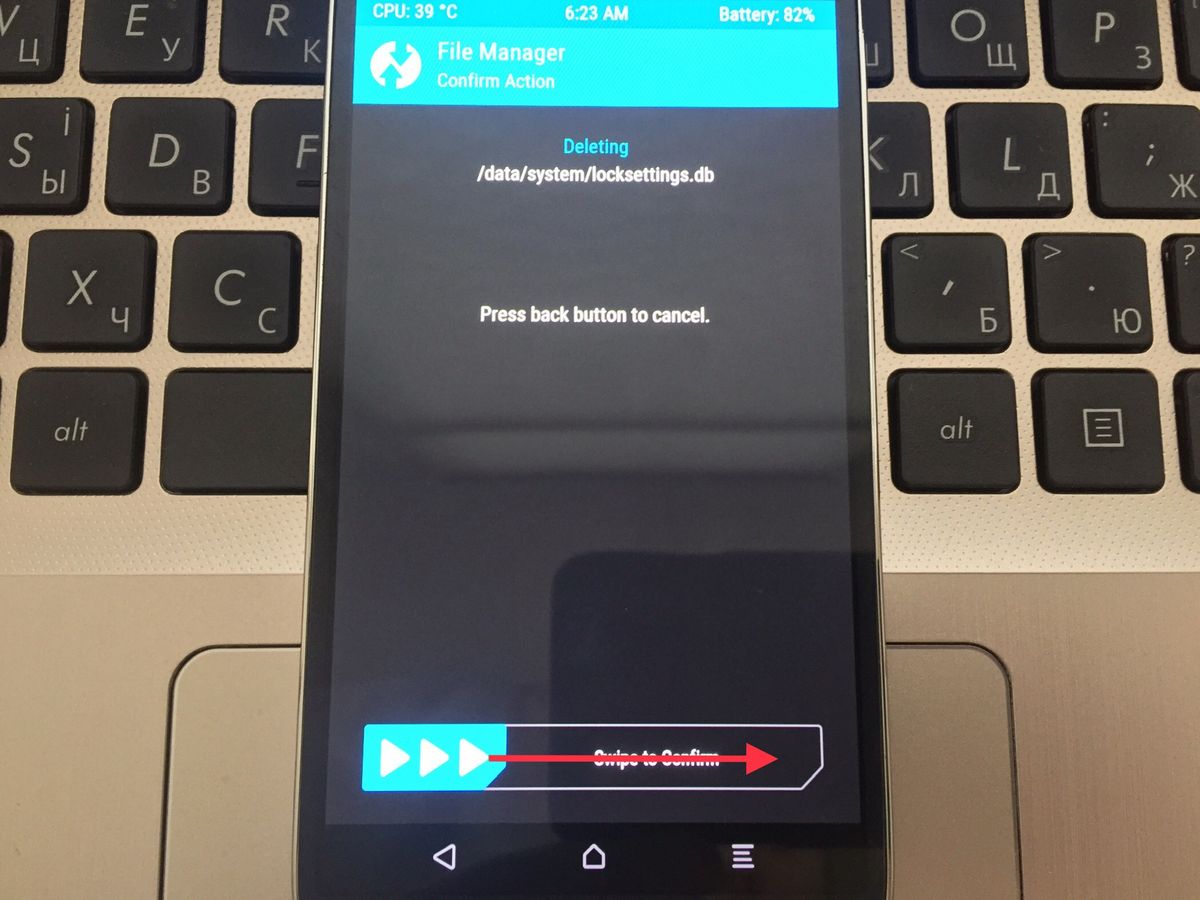


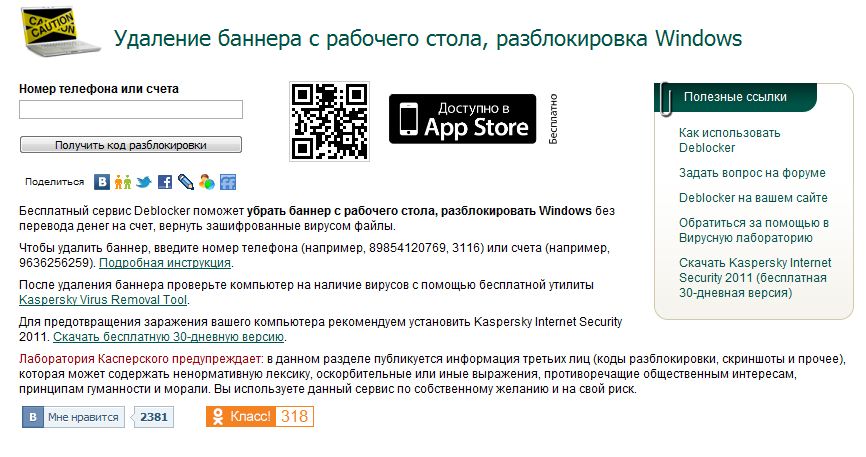 предыдущий способ).
предыдущий способ).
Ваш комментарий будет первым